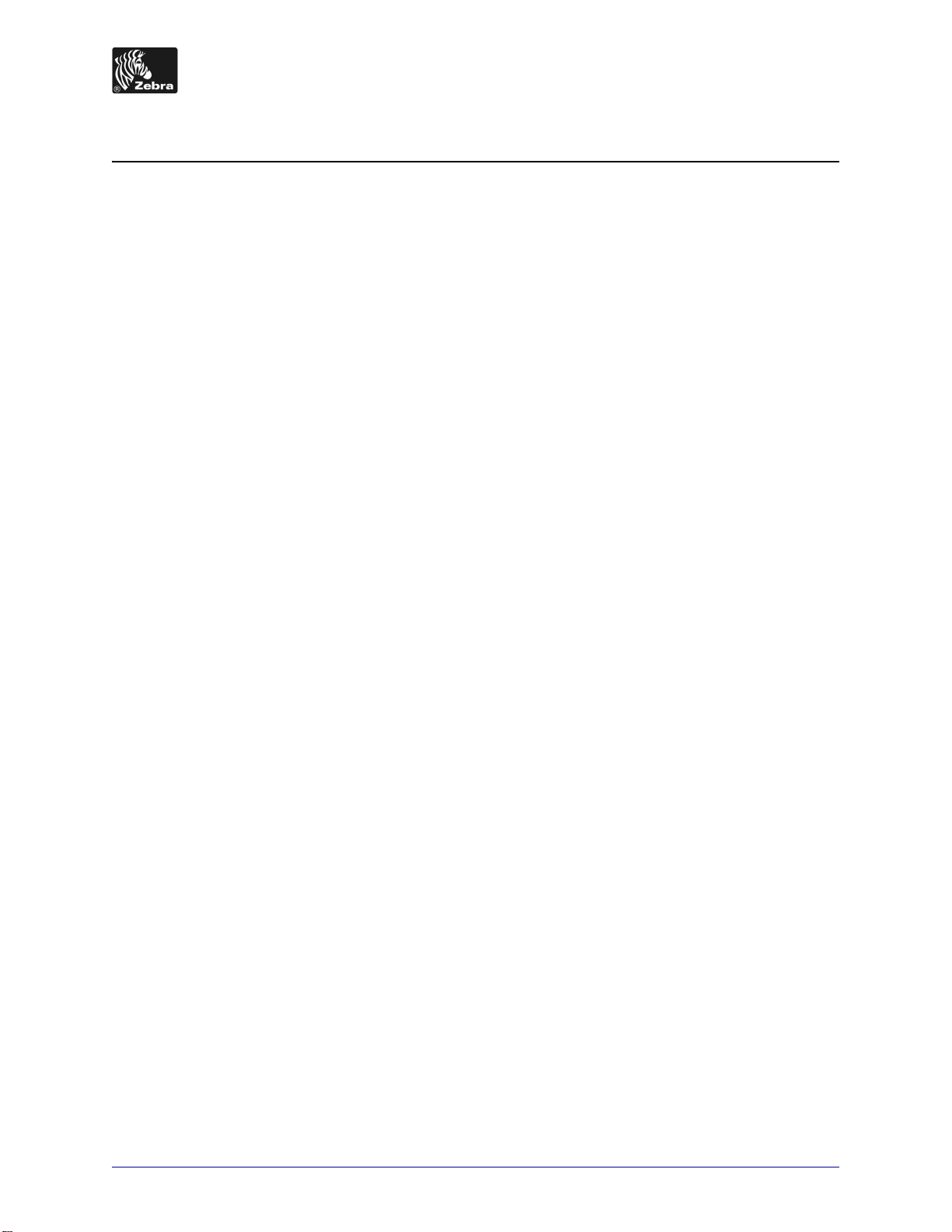
110PA X 4/R110PA X4 빠른 참조 안내서
본 안내서에는 인쇄 엔진을 장착 및 설치에 관한 기본 정보가 담겨 있습니다 . 자세한 내
용은 사용자 안내서를 참조하십시오 .
목차
인쇄 엔진 외장 보기 . . . . . . . . . . . . . . . . . . . . . . . . . . . . . . . . . . . . . . . . . . . . . . . . . . . . . . 2
제어판 . . . . . . . . . . . . . . . . . . . . . . . . . . . . . . . . . . . . . . . . . . . . . . . . . . . . . . . . . . . . . . . . 3
제어판 버튼 . . . . . . . . . . . . . . . . . . . . . . . . . . . . . . . . . . . . . . . . . . . . . . . . . . . . . . . . . . 3
제어판 표시등 (LED) . . . . . . . . . . . . . . . . . . . . . . . . . . . . . . . . . . . . . . . . . . . . . . . . . . . 4
용지 . . . . . . . . . . . . . . . . . . . . . . . . . . . . . . . . . . . . . . . . . . . . . . . . . . . . . . . . . . . . . . . . . . 6
리본 . . . . . . . . . . . . . . . . . . . . . . . . . . . . . . . . . . . . . . . . . . . . . . . . . . . . . . . . . . . . . . . . . . 7
용지 장착 . . . . . . . . . . . . . . . . . . . . . . . . . . . . . . . . . . . . . . . . . . . . . . . . . . . . . . . . . . . . . . 9
리본 장착 . . . . . . . . . . . . . . . . . . . . . . . . . . . . . . . . . . . . . . . . . . . . . . . . . . . . . . . . . . . . . 16
사용한 리본 제거 . . . . . . . . . . . . . . . . . . . . . . . . . . . . . . . . . . . . . . . . . . . . . . . . . . . . . . . 22
구성 라벨 인쇄 . . . . . . . . . . . . . . . . . . . . . . . . . . . . . . . . . . . . . . . . . . . . . . . . . . . . . . . . . 23
네트워크 구성 라벨 인쇄 . . . . . . . . . . . . . . . . . . . . . . . . . . . . . . . . . . . . . . . . . . . . . . . . . 24
인쇄 엔진 구성 . . . . . . . . . . . . . . . . . . . . . . . . . . . . . . . . . . . . . . . . . . . . . . . . . . . . . . . . . 25
매개 변수 보기 또는 변경 . . . . . . . . . . . . . . . . . . . . . . . . . . . . . . . . . . . . . . . . . . . . . . . 26
청소 스케줄 . . . . . . . . . . . . . . . . . . . . . . . . . . . . . . . . . . . . . . . . . . . . . . . . . . . . . . . . . . . 30
인쇄 헤드 및 플래튼 롤러 청소. . . . . . . . . . . . . . . . . . . . . . . . . . . . . . . . . . . . . . . . . . . 31
© 2007 ZIH Corp. 모든 제품명 및 번호는 Zebra
의 상표이며 Zebra 및 Zebra 로고는
ZIH Corp. 의 등록 상표입니다 . 판권 본사 소유 .
57513L-082 개정 A
2007-08-07
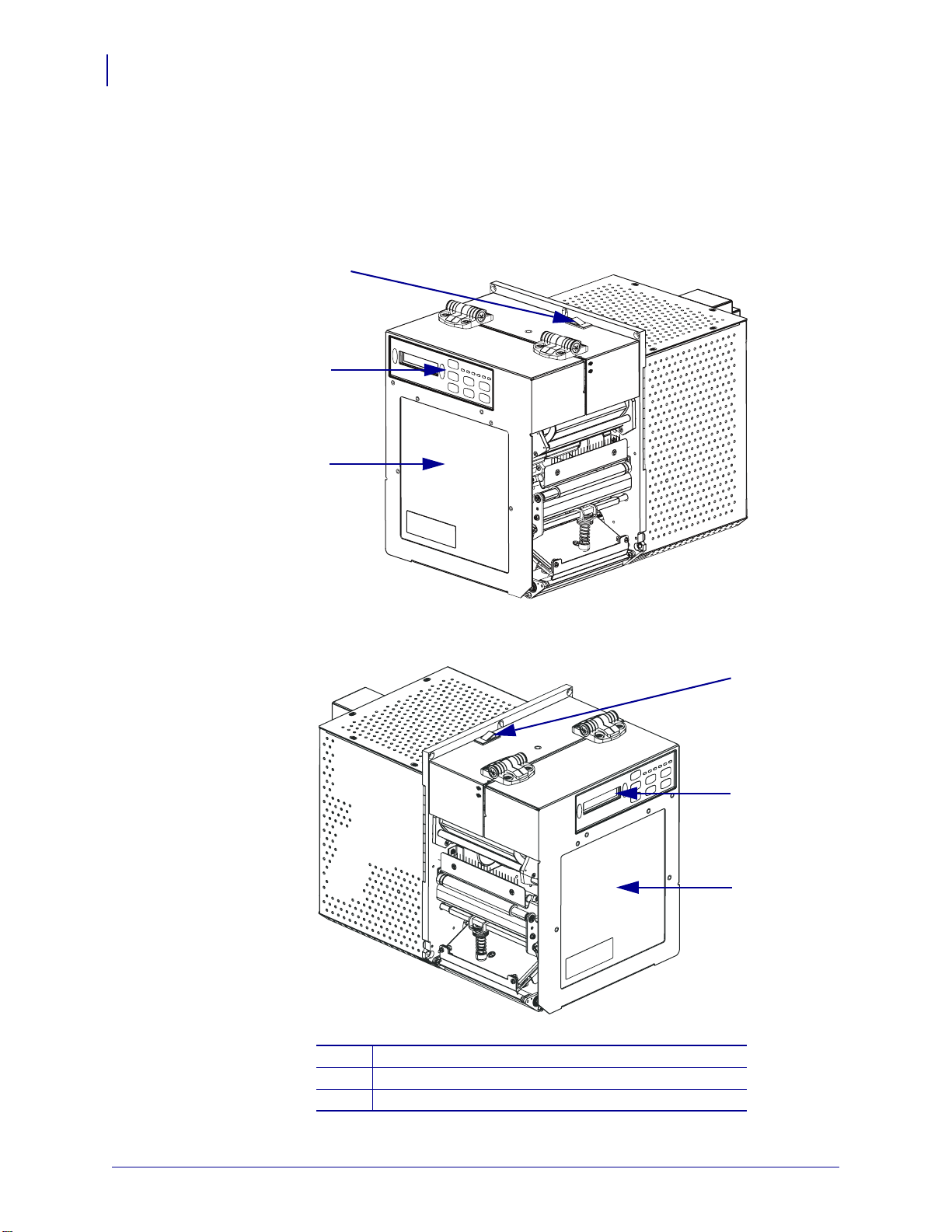
110PAX4/R110PAX4 빠른 참조 안내서
2
인쇄 엔진 외장 보기
인쇄 엔진 외장 보기
인쇄 엔진은 우측 구성 ( 용지가 왼쪽에서 오른쪽으로 움직임 , 그림 1) 및 좌측 구성 ( 용
지가 오른쪽에서 왼쪽으로 움직임 , 그림 2) 이 있습니다 .
그림 1 • 우측 (RH) 인쇄 엔진
3
2
1
1
2
3
그림 2 • 좌측 (LH) 인쇄 엔진
3
2
1
용지 도어
제어판
전원 스위치
57513L-082 개정 A110PAX 4/R110PAX 4 빠른 참조 안내서 2007-08-07
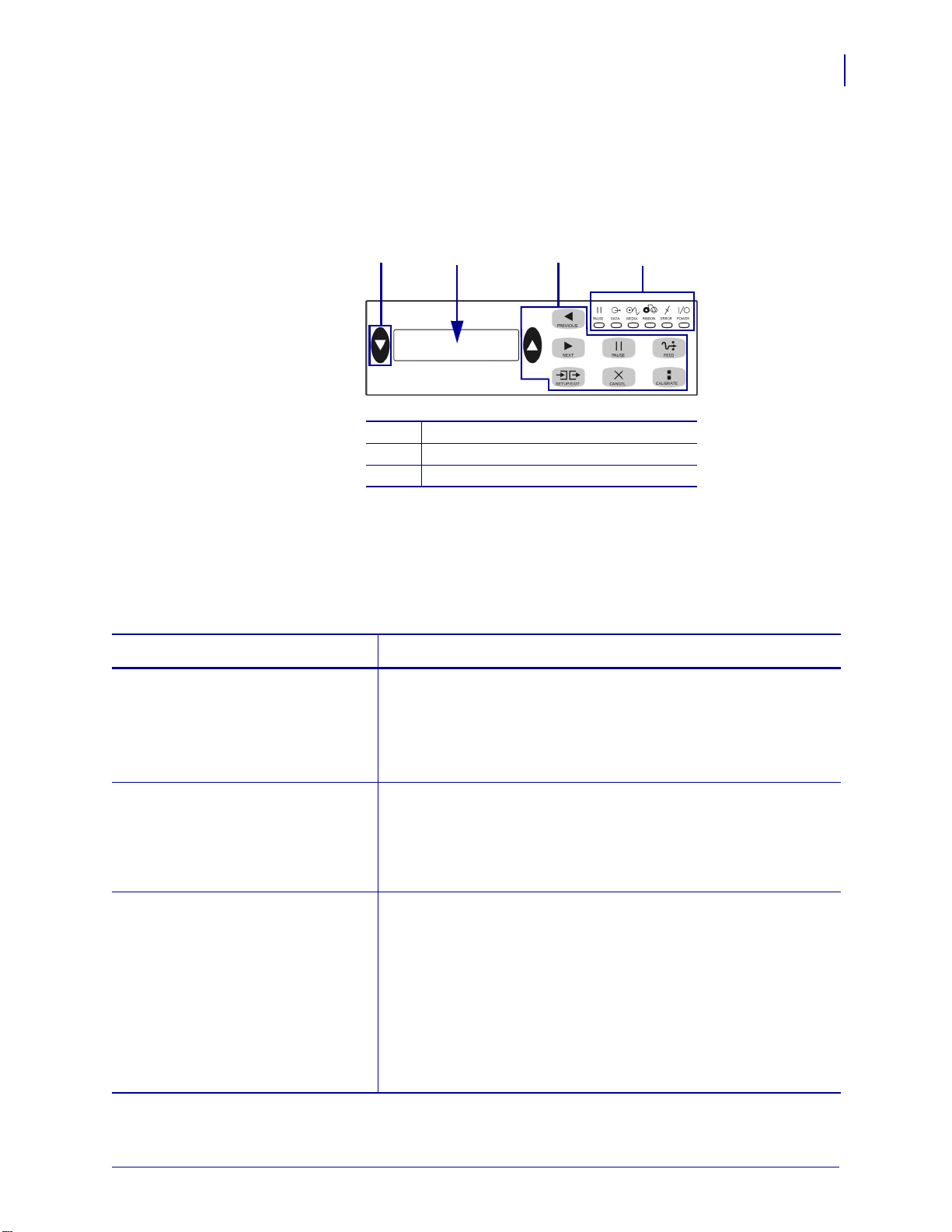
제어판
110PAX4/R110PAX4 빠른 참조 안내서
인쇄 엔진의 제어 및 표시는 모두 제어판 ( 그림 3) 에 있습니다 .
그림 3 • 제어판
2 1 31
1
버튼
2
LCD ( 액정 디스플레이 )
3
표시등 /LED
3
제어판
제어판 버튼
제어판 버튼은 표 1 에 나와 있습니다 .
표 1 • 제어판 버튼
버튼
FEED ( 급지 ) 빈 라벨이 급지됩니다 .
PAUSE ( 일시 중지 ) 인쇄 과정을 멈추었다 다시 시작하거나 또는 오류 메시지를 제
취소
설명 / 기능
• 인쇄 엔진이 멈춰있거나 일시 중단 상태인 경우, 라벨이 즉시
급지됩니다 .
• 인쇄 엔진이 인쇄중인 경우 , 현재 배치에 남아있는 라벨이 인
쇄된 후 급지됩니다 .
거하고 LCD 를 지웁니다 .
라벨을 인쇄중인 경우 , 인쇄 과정이 중단되기 전에 완료됩니다 .
인쇄 엔진이
일시 중지되면 , PAUSE ( 일시 중지 ) 표시등이 깜빡
입니다 .
CANCEL ( 취소 ) 은 일시 중지 모드에서만 작동합니다 .
CANCEL ( 취소 ) 을 누르면 다음과 같은 작동을 합니다 .
• 현재 인쇄중인 라벨 형식을 취소합니다 .
• 인쇄 중인 라벨 형식이 없는 경우에는 , 다음 인쇄 형식이 취
소됩니다 .
• 인쇄 대기 중인 라벨 형식이 없는 경우에는 ,
CANCEL ( 취소 )
은 무시됩니다 .
인쇄 엔진의 모든 라벨 형식 메모리를 지우려면 DATA ( 데이터 )
표시등이 꺼질 때까지
CANCEL ( 취소 ) 버튼을 누르십시오 .
2007-08-07 110PAX 4/R110PAX 4 빠른 참조 안내서 57513L-082 개정 A

110PAX4/R110PAX4 빠른 참조 안내서
4
제어판
표 1 • 제어판 버튼 ( 계속 )
버튼
CALIBRATE ( 보정 )
설명 / 기능
CALIBRATE ( 보정 ) 는 일시 정지 모드에서만 작동합니다 . 적절
한 용지 길이 보정 , 용지 유형 ( 연속 / 비연속 ) 설정 및 인쇄 방법
( 직접 열전사 / 열전사 ) 설정 등을 하려면
CALIBRATE ( 보정 ) 를
누르십시오 .
BLACK OVALS ( 검은색 타원형 ) 두 개의 검은색 타원형 버튼은 LCD 에 표시된 매개 변수의 매개
변수값을 변경하는 데 사용됩니다 . 일반적으로 값을 상향 또는
하향 조절 , 예 또는 아니오 대답 또는 들어오거나 꺼지는 것을
나타낼 때 , 그리고 선택 사항을 스크롤 할 때 사용됩니다 .
PREVIOUS ( 이전 ) LCD 에서 이전 매개 변수로 스크롤합니다 .
NEXT ( 다음 ) LCD
에서 이전 매개 변수로 스크롤합니다 .
SETUP ( 설정 )/EXIT ( 나가기 ) 구성 모드에 들어가고 나갑니다 .
제어판 표시등 (LED)
제어판 표시등은 표 2 에 설명되어 있습니다 .
표 2 • 제어판 표시등
LED
OFF ( 꺼짐 ) 상태 ON ( 켜짐 ) 상태 FLASHING ( 깜빡임 ) 상태
POWER ( 전원 )
( 녹색 )
PAUSE ( 일시 중지 )
( 노란색 )
DATA ( 데이터 )
( 녹색 )
인쇄 엔진이 꺼져있
거나 인쇄 엔진에
전원이 연결되어 있
지 않습니다 .
일반 작동 상태입니
다 .
수신 또는 처리 중
인 데이터가 없습니
다 .
전원 스위치가 켜져 있으
며 인쇄 엔진에 전원이 공
급되고 있습니다 .
다음 중 하나입니다 .
• 인쇄 엔진이 오류 상태
( 인쇄 헤드 , 리본 또는
급지 오류 ) 로 인해 일
시 중지되었습니다 . 보
다른 LED 와 함께
통
들어옵니다 .
•PAUSE (일시 중지 ) 버
튼이 눌러져 있습니다 .
• 어플리케이터 포트에
서 일시 중지를 요구했
습니다 .
• 라벨 형식에 포함된 일
시 중지가 수신되었습
니다 .
데이터 처리 또는 인쇄가
진행중입니다 . 수신된 데
이터가 없습니다 .
—
—
인쇄 엔진이 호스트 컴퓨터
로부터 데이터를 수신중이
호스트 컴퓨터로 상태
거나
정보를 전송중입니다 .
57513L-082 개정 A110PAX 4/R110PAX 4 빠른 참조 안내서 2007-08-07
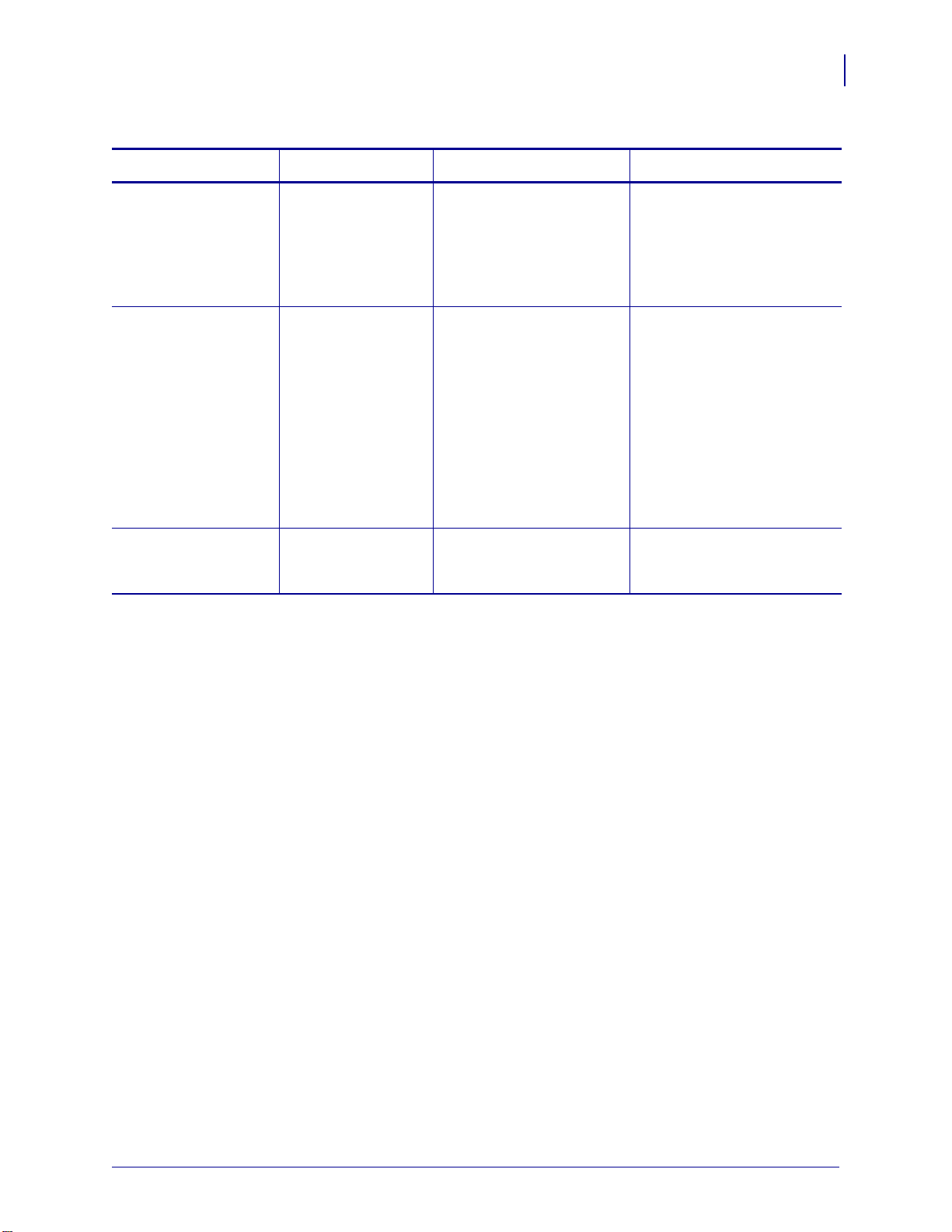
표 2 • 제어판 표시등
110PAX4/R110PAX4 빠른 참조 안내서
제어판
5
LED
MEDIA ( 용지 )
( 노란색 )
RIBBON ( 리본 )
( 노란색 )
ERROR ( 오류 )
( 오렌지 )
OFF ( 꺼짐 ) 상태 ON ( 켜짐 ) 상태 FLASHING ( 깜빡임 ) 상태
일반 작동 상태입니
다 . 용지가 적절히
공급되었습니다 .
용지가 부족합니다 . ( 인
쇄 엔진이 일시 중지되었
으며 , LCD 에는 오류 메
—
시지가 표시되었으며 ,
PAU S E ( 일시 중지 ) 표시
등이 켜져 있습니다 ).
일반 작동 상태입니
다 . 리본이 적절히
공급되었습니다 .
인쇄 엔진이 직접 열전사
모드에 있는 상태에서 리
본이 로드되어 있거나 인
쇄 엔진이 열전사
모드에
—
있는 상태에서 로드된 리
본이 없습니다 . 인쇄 엔
진이 일시 중지되었으며,
LCD 에는 오류 메시지가
표시되었으며 , PAUSE
( 일시 중지 ) 표시등이 켜
져 있습니다 .
인쇄 엔진 오류가
없습니다 .
—
인쇄 엔진에 오류가 있습니
다 . LCD 에서 상태를 확인
하십시오 .
2007-08-07 110PA X 4/R110PAX 4 빠른 참조 안내서 57513L-082 개정 A
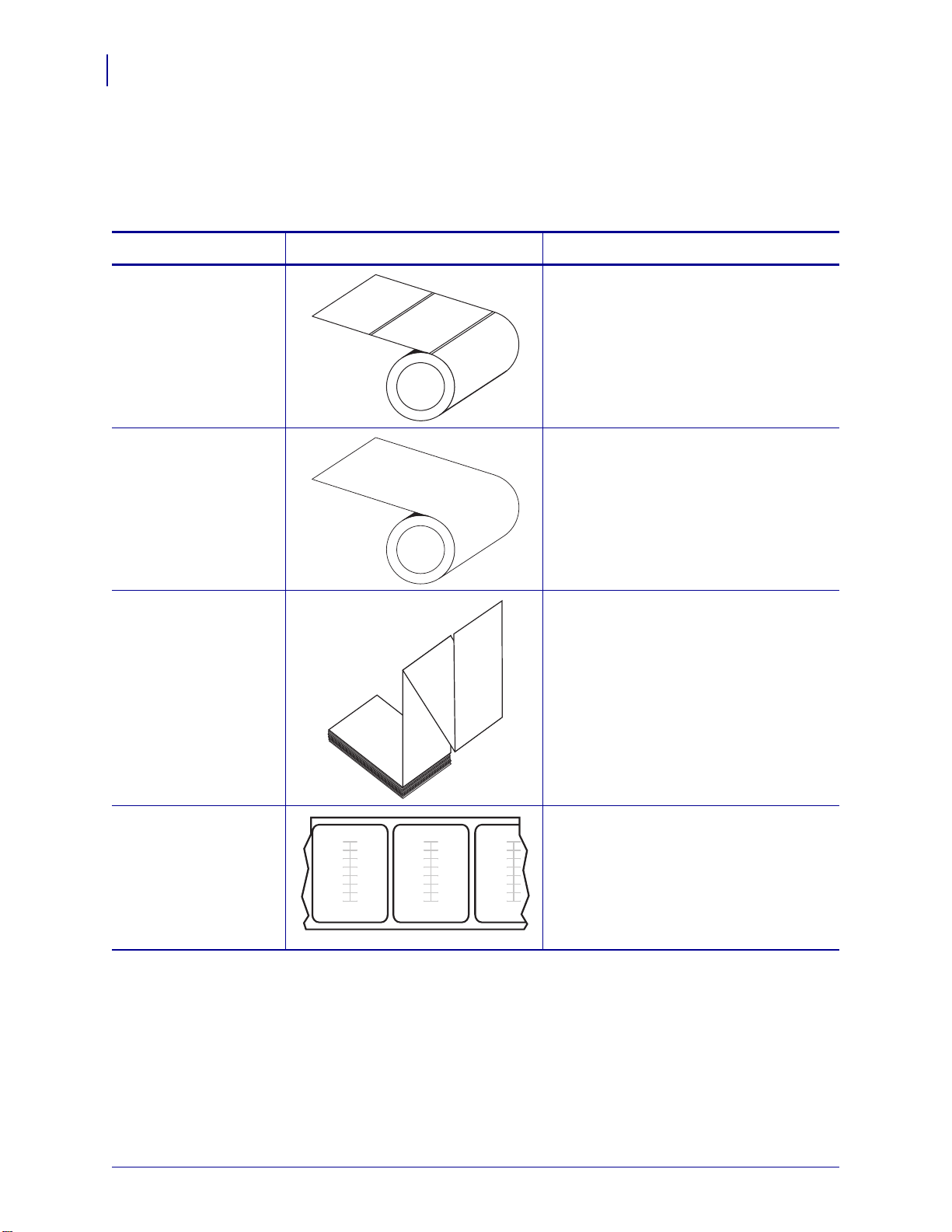
110PAX4/R110PAX4 빠른 참조 안내서
6
용지
용지
본 인쇄 엔진에는 다양한 유형의 용지를 사용하실 수 있습니다 ( 표 3).
표 3 • 용지 유형
용지 유형 모양 설명
비연속 롤 용지 용지는 중심부에 감겨 있습니다 . 개별
라벨은 홈 , 구멍 또는 블랙 마크로 분리
되어 있어 라벨이 끝나고 시작되는 지점
을 알 수 있습니다 . 홈이나 구멍이 있는
용지를 사용할 때는 용지 센서가 홈이나
구멍 바로 위에 놓이도록 하십시오 .
연속 롤용지 용지는 중심부에 감겨 있으며 , 간격 , 구
멍 , 홈 또는 블랙 마크가 없습니다 .
용지는 라벨 위 어느 곳에도 이미지를
인쇄할 수 있습니다 .
이
팬폴드 용지 본 용지는 지그재그로 접혀진 용지입니
다 .
RFID 스마트 용지
(RFID-가능 인쇄 엔진
전용으로 사용 )
각 라벨에 RFID 칩 및 라벨과 라이너 사
이의 인레이에 내장된 안테나가 있습니
다 . 본 용지는 비-RFID 라벨 용지와 같
은 재질로 만들어졌으며 , 접착력이 있
습니다 . 라벨의 트랜스폰더의 외부
곽 ( 제조 업체에 따라 다름 ) 이 비춰 보
입니다 .
윤
57513L-082 개정 A110PAX 4/R110PAX 4 빠른 참조 안내서 2007-08-07
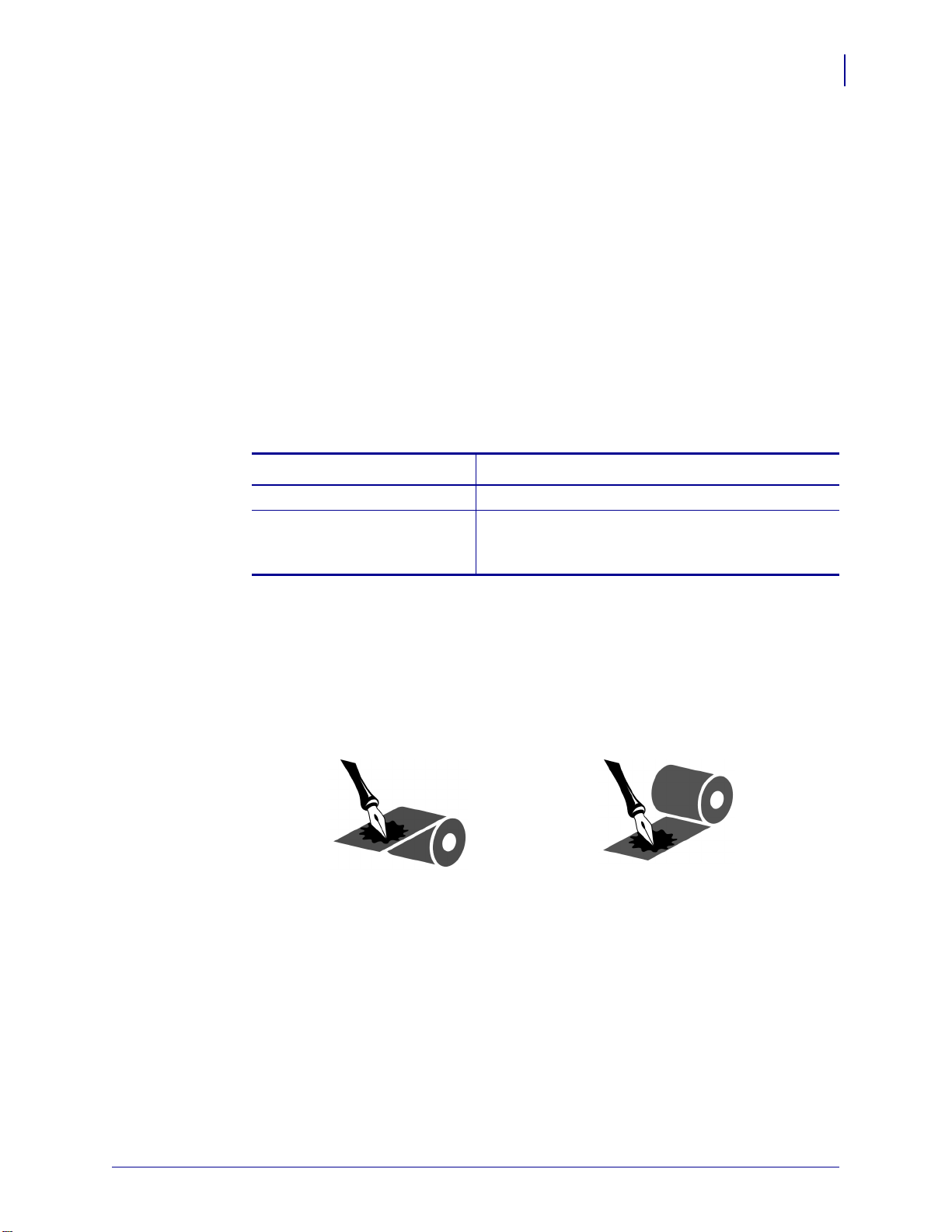
리본
리본 사용 시기
용지 긁힘 테스트를 실행하려면 다음 단계를 마치십시오 .
110PAX4/R110PAX4 빠른 참조 안내서
리본
리본은 얇은 필름으로 안쪽 면이 왁스 또는 왁스 합성 수지로 코팅되어 있어 , 이 면이 열
전사 과정 중 용지에 전사됩니다 .
열 전사 용지를 인쇄하려면 리본이 필요하지만 , 직접 열전사 용지에는 리본이 필요하
지 않습니다 . 특정 용지에 대한 리본의 사용 여부를 결정하기 위해서는 용지 긁힘 테스
트를 실행하십시오 .
1. 용지 표면의 인쇄를 손톱으로 긁습니다 .
2. 용지 위에 검은 자국이 나타납니까 ?
검은 자국의 상태 용지의 종류
용지에 나타나지 않음 열 전사 . 리본이 필요합니다 .
용지에 나타남 직접 열전사 . 리본이 필요하지 않지만 , 인쇄 헤드
가 용지로 인해 연마되지 않도록 방지하기 위해
리본을 사용할 수 있습니다 .
7
리본의 코팅된 면
리본의 코팅된 면이 외부 또는 내부로 가게 감겨있을 수 있습니다 ( 그림 4). 이 인쇄 엔
진에는 코팅 면이 외부에 있는 리본만 사용할 수 있습니다 .
리본의 코팅 면을 확인하시려면 다음 단계를 따르십시오 .
1. 라벨을 라이너에서 벗겨냅니다 .
2. 라벨의 끈끈한 면의 한쪽 구석을 리본의 표면 바깥쪽에 대고 누릅니다 .
3. 라벨을 리본에서 벗겨 냅니다 .
그림 4 • 외부 또는 내부에 코팅된 리본
외부 내부
2007-08-07 110PA X 4/R110PAX 4 빠른 참조 안내서 57513L-082 개정 A
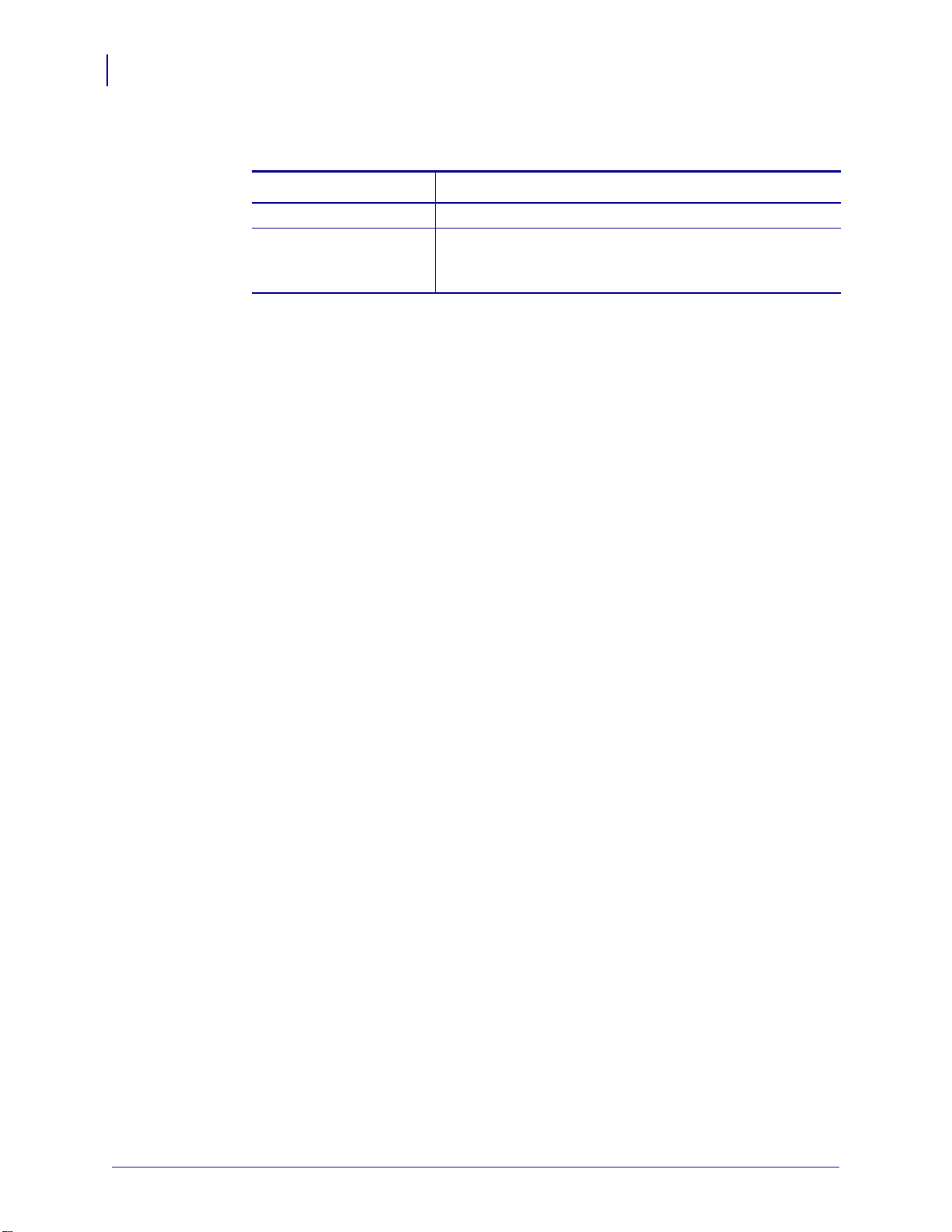
110PAX4/R110PAX4 빠른 참조 안내서
8
리본
4. 결과를 관찰합니다 . 라벨에 리본에서 떨어져 나온 잉크 부스러기 또는 입자가 붙어
있습니까 ?
리본에서 나온 잉크 상태 작업
라벨에 붙음 리본은 바깥 면에 코팅이 되어 있습니다 .
라벨에 붙지 않았음 리본은 안쪽 면에 코팅이 되어 있습니다 . 이 사실을 확
인하려면 리본의 다른 면으로도 테스트를 반복해 보십
시오
57513L-082 개정 A110PAX 4/R110PAX 4 빠른 참조 안내서 2007-08-07
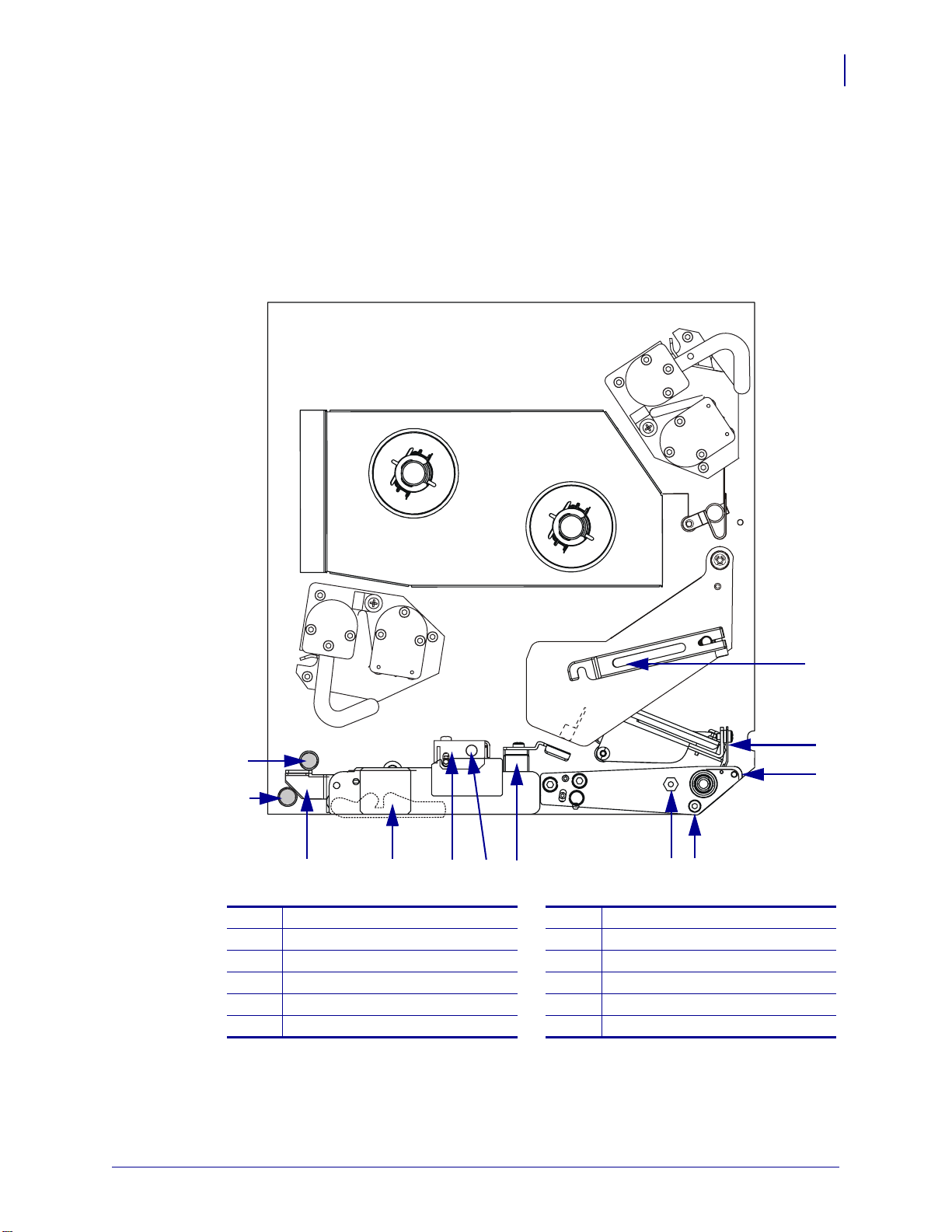
용지 장착
110PAX4/R110PAX4 빠른 참조 안내서
용지 장착
그림 5 는 우측 인쇄 엔진 내에서 용지를 처리하는 부품을 나타냅니다 . 좌측 인쇄 엔진
은 이 그림과 반대로 구성되어 있습니다 . 그림 6 - 10 페이지는 용지가 장착된 인쇄 헤
드를 나타냅니다 .
그림 5 • 용지 장착을 위한 부품 ( 우측 구성 )
9
12
11
10
1
인쇄 헤드 래치
2
인쇄 헤드 어셈블리
3
필 바
4
용지 라이너 롤러
5
인쇄 헤드 잠금 핀
6
용지 가이드
897
1
2
3
5
6
7
핀치 롤러 어셈블리
8
핀치 롤러 해제 버튼
9
필 롤러 어셈블리
10
필 롤러 래치
11
아래쪽 가이드 포스트
12
위쪽 가이드 포스트
4
2007-08-07 110PA X 4/R110PAX 4 빠른 참조 안내서 57513L-082 개정 A
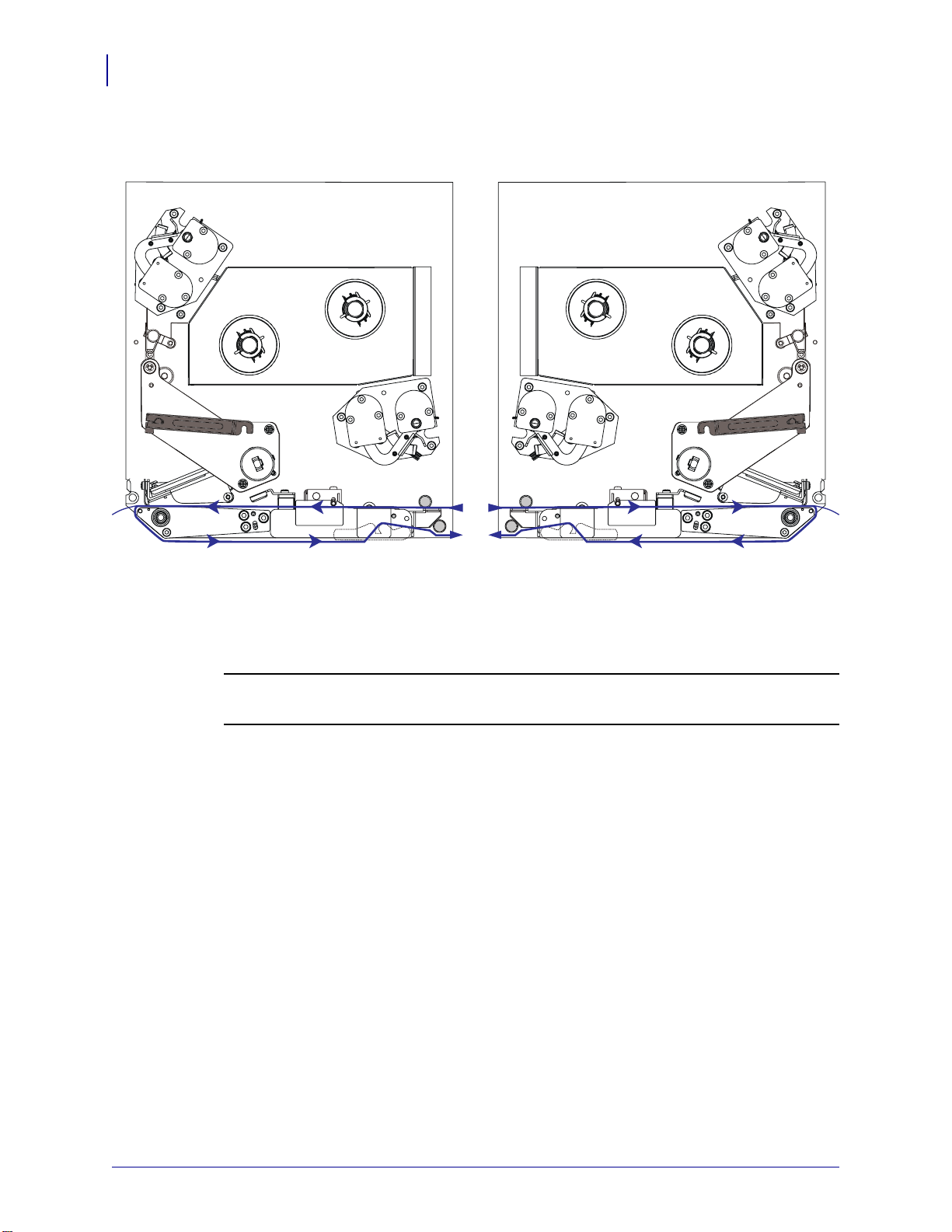
110PAX4/R110PAX4 빠른 참조 안내서
10
용지 장착
좌측 구성 우측 구성
그림 6 • 장착된 용지
주의 •
미디어 또는 리본을 장착하는 경우 , 인쇄 헤드 또는 기타 프린터 부품에 닿을 수 있는
모든 장신구를 빼십시오 .
57513L-082 개정 A110PAX 4/R110PAX 4 빠른 참조 안내서 2007-08-07

110PAX4/R110PAX4 빠른 참조 안내서
용지를 장착하려면 , 다음 단계를 따르십시오 .
1. 어플리케이터의 용지 공급 릴 ( 어플리케이터의 사용 설명서 참조 ) 에 용지를 장착합
니다 .
2. 용지 도어를 엽니다 .
3. 그림 7 을 참조하십시오 . 핀치 롤러 어셈블리의 해제 버튼을 눌러 어셈블리가 위로
올라가게 하십시오 .
그림 7 • 핀치 롤러 열기
1
2
11
용지 장착
1
핀치 롤러 어셈블리
2
핀치 롤러 해제 버튼
4. 그림 8 을 참조하십시오 . 외부 용지 가이드를 끝까지 밉니다 .
그림 8 • 외부 용지 가이드 밀기
1
1
외부 용지 가이드
2007-08-07 110PA X 4/R110PAX 4 빠른 참조 안내서 57513L-082 개정 A
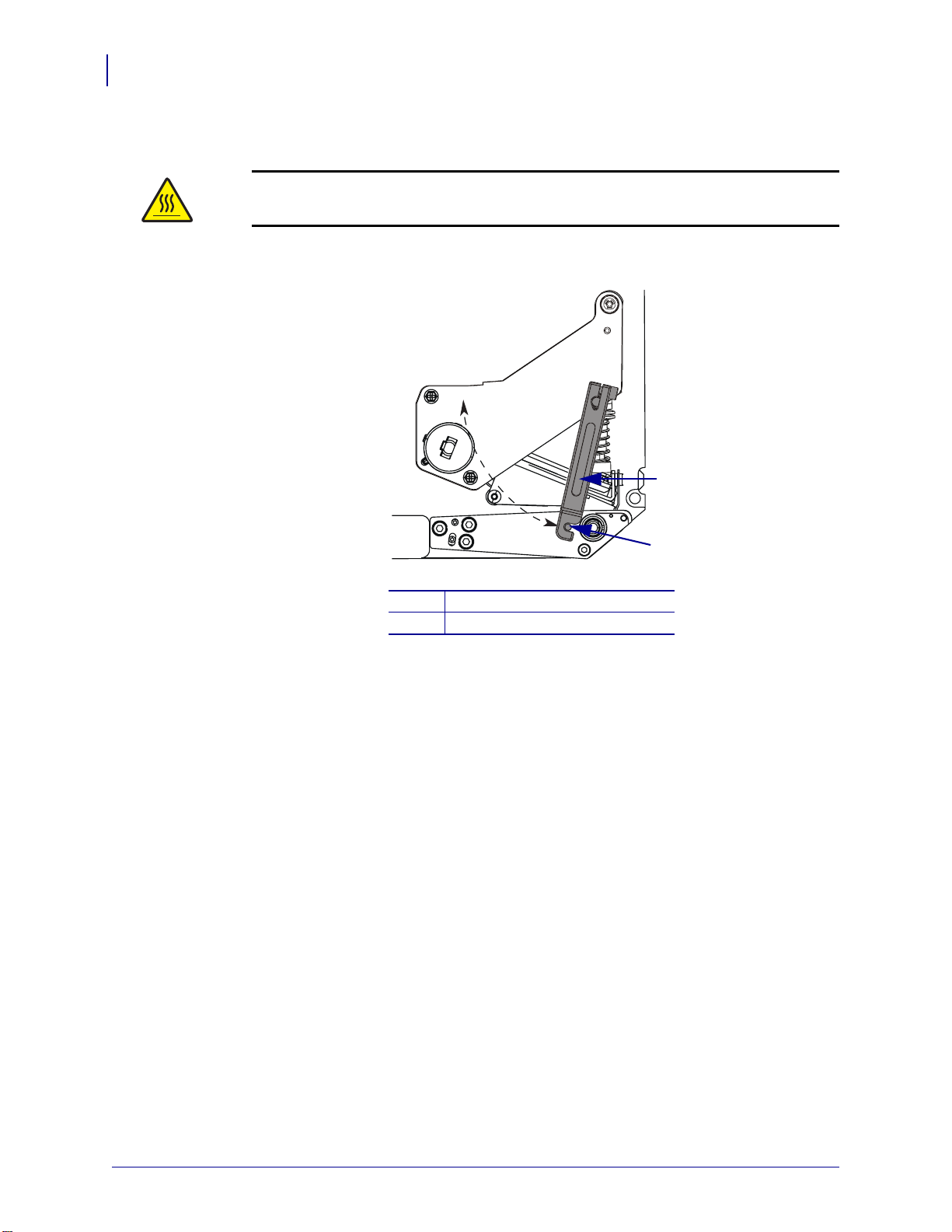
110PAX4/R110PAX4 빠른 참조 안내서
12
용지 장착
5. 그림 9 를 참조하십시오 . 잠금 핀으로 인쇄 헤드 래치를 래치 해제하여 인쇄 헤드 어
셈블리를 여십시오 .
주의 • 인쇄 헤드가 뜨거워 심각한 화상을 초래할 수 있습니다 . 인쇄 헤드를 식히십시오 .
그림 9 • 인쇄 헤드 어셈블리 열기
1
1
인쇄 헤드 래치
2
잠금 핀
2
57513L-082 개정 A110PAX 4/R110PAX 4 빠른 참조 안내서 2007-08-07
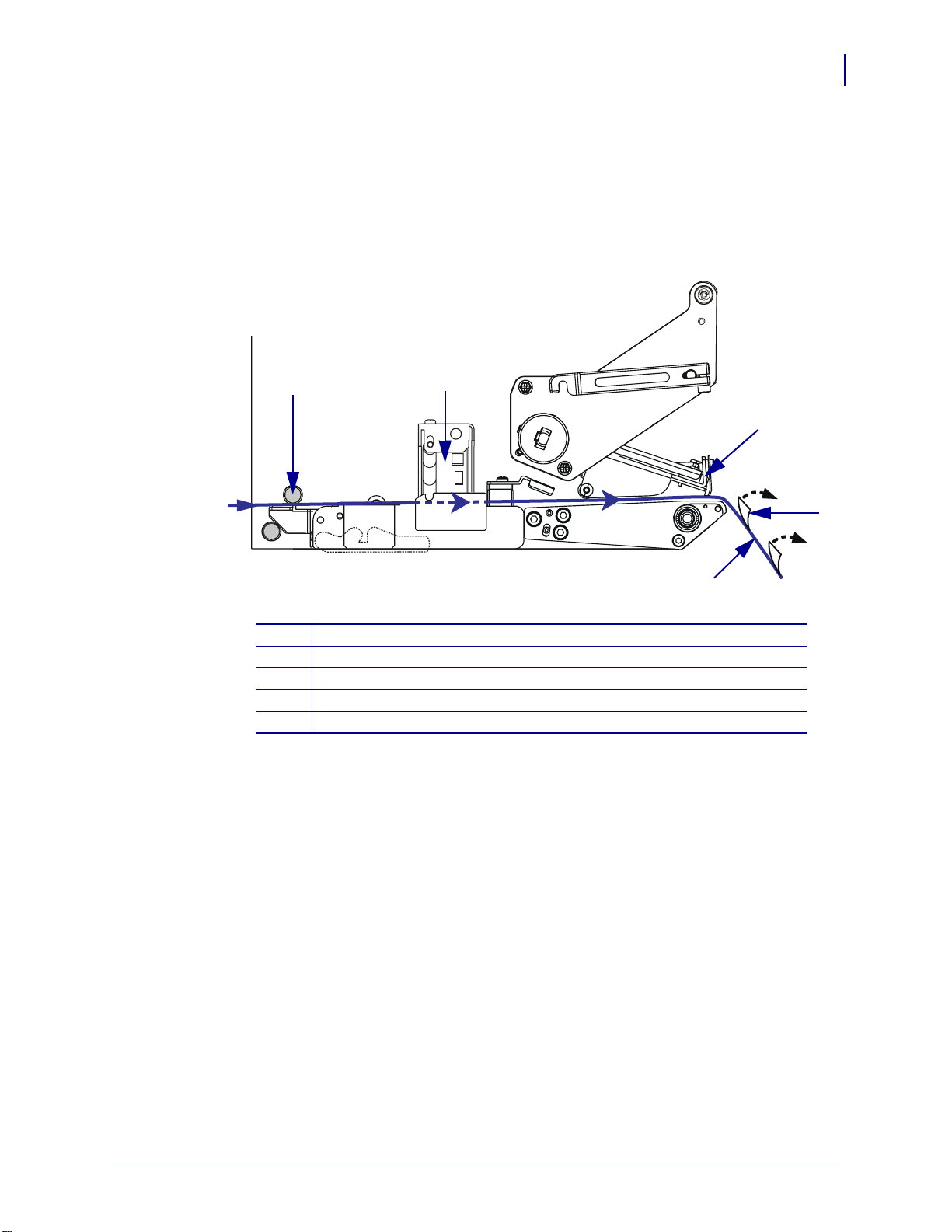
110PAX4/R110PAX4 빠른 참조 안내서
용지 장착
6. 그림 10 을 참조하십시오. 위쪽 가이트 포스트 밑, 핀치 롤러 어셈블리 아래, 그리고
인쇄 헤드 어셈블리 밑으로 용지를 끼우십시오 .
7. 그림 10 을 참조하십시오. 약 75cm (30인치 ) 의 용지가 필 바를 통과하게 연장하십시
오 . 포장을 제거한 용지에서 이 라벨을 버리십시오 .
그림 10 • 용지 끼우기
1 2
3
4
13
1
위쪽 가이드 포스트
2
핀치 롤러 어셈블리
3
인쇄 헤드 어셈블리
4
라벨
5
라이너
5
2007-08-07 110PA X 4/R110PAX 4 빠른 참조 안내서 57513L-082 개정 A

110PAX4/R110PAX4 빠른 참조 안내서
14
용지 장착
8. 그림 11 을 참조하십시오. 용지의 위치를 잡아 내부 용지 가이드와 정렬되어 살짝 건
드리기만 하도록 하십시오 .
9. 그림 11 을 참조하십시오. 외부 용지 가이드의 위치를 잡아 용지의 외부 끝부분에만
닿도록 하십시오 .
그림 11 • 외부 용지 가이드 조정
1
2
3
1
내부 용지 가이드
2
외부 용지 가이드
3
용지
10. 그림 7- 11페이지를 참조하십시오. 핀치 롤러 어셈블리가 잠길 때까지 누르십시오.
11. 그림 9- 12페이지를 참조하십시오 . 인쇄 헤드 래치가 잠금 핀에 래치될 때까지 돌
려 인쇄 헤드 어셈블리를 닫으십시오 .
12. 그림 12 를 참조하십시오. 필 롤러 래치를 들어 필 롤러 어셈블리가 아래쪽으로 향하
게 하십시오 .
그림 12 • 필 롤러 어셈블리 해제
1
2
1
필 롤러 래치
2
필 롤러 어셈블리
57513L-082 개정 A110PAX 4/R110PAX 4 빠른 참조 안내서 2007-08-07

110PAX4/R110PAX4 빠른 참조 안내서
용지 장착
13. 그림 13을 참조하십시오. 용지 라이너를 필 바 주위, 용지 라이너 롤러 아래, 그리고
필 롤러 어셈블리를 통과하도록 끼우십시오 .
주 • 어플리케이터에 공기 튜브가 있는 경우 , 용지 라이너가 공기 튜브와 필 바 사이
로 통과하도록 하십시오 . 용지 라이너를 공기 튜브 위로 끼우지 마십시오 .
그림 13 • 라이너 끼우기
15
1 2
1
필 바
2
용지 라이너 롤러
3
필 롤러 어셈블리
14. 그림 14를 참조하십시오. 필 롤러 어셈블리가 닫힘 위치에 잠길 때까지 돌리십시오.
3
그림 14 • 필 롤러 어셈블리 닫기
15. 그림 13을 참조하십시오. 용지 라이너를 아래쪽 가이드 포스트 밑, 어플리케이터의
테이크업 스핀들 ( 어플리케이터의 사용 설명서 참조 ) 주변으로 끼우십시오 .
16. 용지 도어를 닫습니다 .
2007-08-07 110PA X 4/R110PAX 4 빠른 참조 안내서 57513L-082 개정 A

110PAX4/R110PAX4 빠른 참조 안내서
16
리본 장착
리본 장착
리본은 열 전사 용지와 함께 사용합니다 (7 페이지의
리본
참조 ). 리본은 외부가 코팅되
어 있어야 하며 용지보다 넓어야 합니다 . 리본이 용지보다 좁은 경우 , 인쇄 헤드 부분
이 보호되지 않고 , 일찍 마모될 수 있습니다 .
그림 15 는 우측 인쇄 엔진의 용지 구역 내부의 리본 시스템 부품을 나타냅니다 . 좌측 인
쇄 엔진은 이 그림과 반대로 구성되어 있습니다 . 그림 16 - 17 페이지는 리본이 장착된
인쇄 헤드를
나타냅니다 .
그림 15 • 리본 장착을 위한 부품
1 2
3
4
11
1
리본 공급 스핀들
2
리본 테이크업 스핀들
3
위쪽 댄서 어셈블리
4
아이들러 롤러
5
보조 롤러
6
인쇄 헤드 래치
10 8
7
8
9
10
11
9
인쇄 헤드 어셈블리
잠금 핀
리본 센서
리본 센서 반사기
아래쪽 댄서 어셈블리
5
6
7
57513L-082 개정 A110PAX 4/R110PAX 4 빠른 참조 안내서 2007-08-07
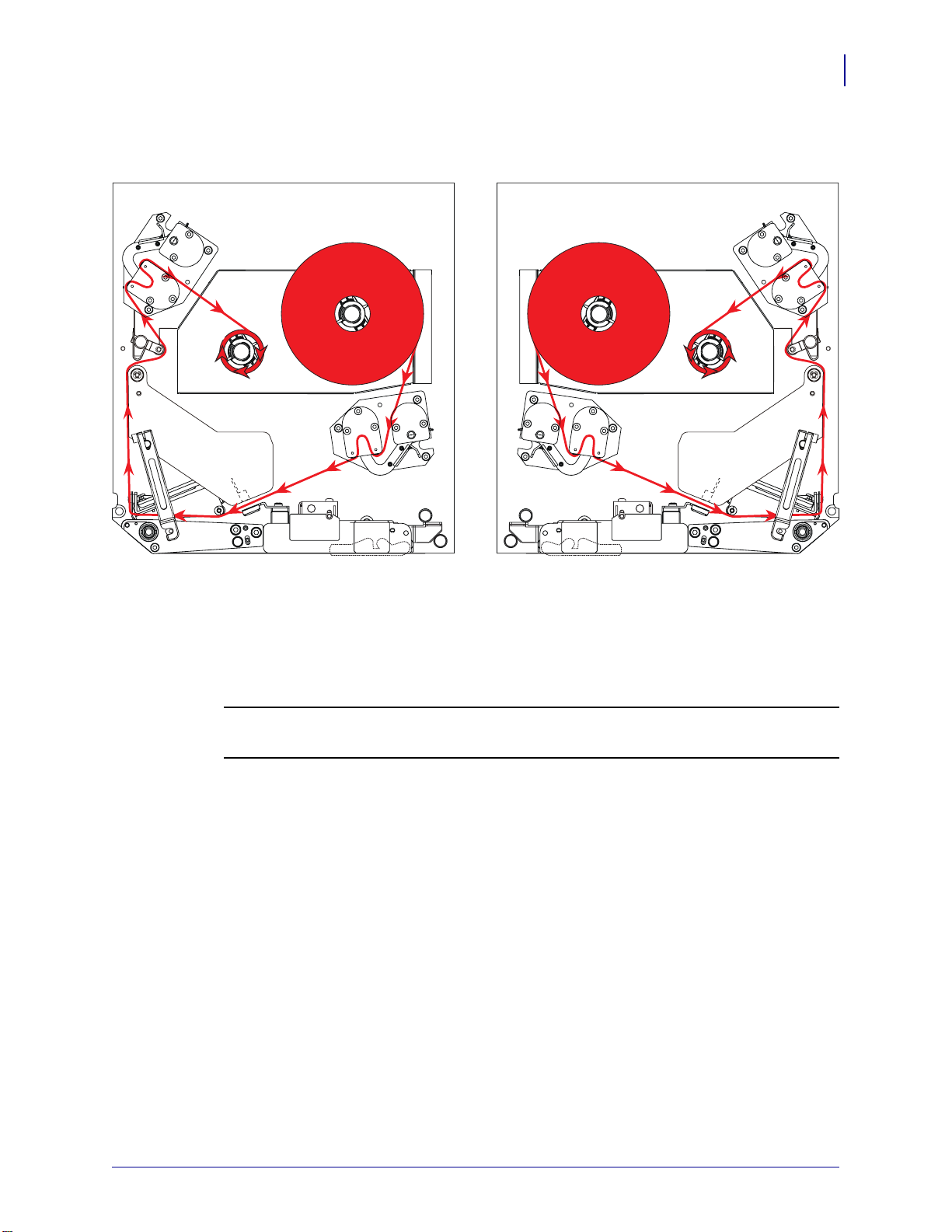
110PAX4/R110PAX4 빠른 참조 안내서
그림 16 • 장착된 리본
좌측 구성 우측 구성
17
리본 장착
주의 •
미디어 또는 리본을 장착하는 경우 , 인쇄 헤드 또는 기타 프린터 부품에 닿을 수 있는
모든 장신구를 빼십시오 .
2007-08-07 110PA X 4/R110PAX 4 빠른 참조 안내서 57513L-082 개정 A

110PAX4/R110PAX4 빠른 참조 안내서
18
리본 장착
리본을 장착하려면 , 다음 단계를 따르십시오 .
1. 그림 17을 참조하십시오. 리본 롤을 리본 공급 스핀들에 놓아 그림에 나온 대로 리본
이 회전하도록 한 후 , 롤이 완전히 장착될 때까지 인쇄 엔진 프레임쪽으로 밀어줍니
다 .
그림 17 • 리본 공급 스핀들에 리본 놓기
좌측 구성 우측 구성
1
1
용지가 장착된 리본 공급 스핀들
2. 그림 18 을 참조하십시오. 아래쪽 댄서 어셈블리에서 열기 탭을 비틀어 댄서 아암을
1
당겨 엽니다 .
3. 그림 18 을 참조하십시오. 아래쪽 댄서 어셈블리를 통해 리본을 조심스럽게 끼운 후
댄서 아암을 천천히 해제하십시오 .
그림 18 • 댄서 어셈블리 열기
1 2
1
열기 탭
2
리본
57513L-082 개정 A110PAX 4/R110PAX 4 빠른 참조 안내서 2007-08-07

110PAX4/R110PAX4 빠른 참조 안내서
리본 장착
4. 그림 19를 참조하십시오. 리본 센서와 리본 센서 반사기 사이에 리본을 끼우십시오.
그림 19 • 리본 센서
19
1
1
리본 센서 반사기
2
리본 센서
5. 그림 20을 참조하십시오. 잠금 핀으로 인쇄 헤드 래치를 래치 해제하여 인쇄 헤드 어
2
셈블리를 여십시오 .
그림 20 • 인쇄 헤드 어셈블리 열기
1
2
1
인쇄 헤드 래치
2
잠금 핀
2007-08-07 110PA X 4/R110PAX 4 빠른 참조 안내서 57513L-082 개정 A
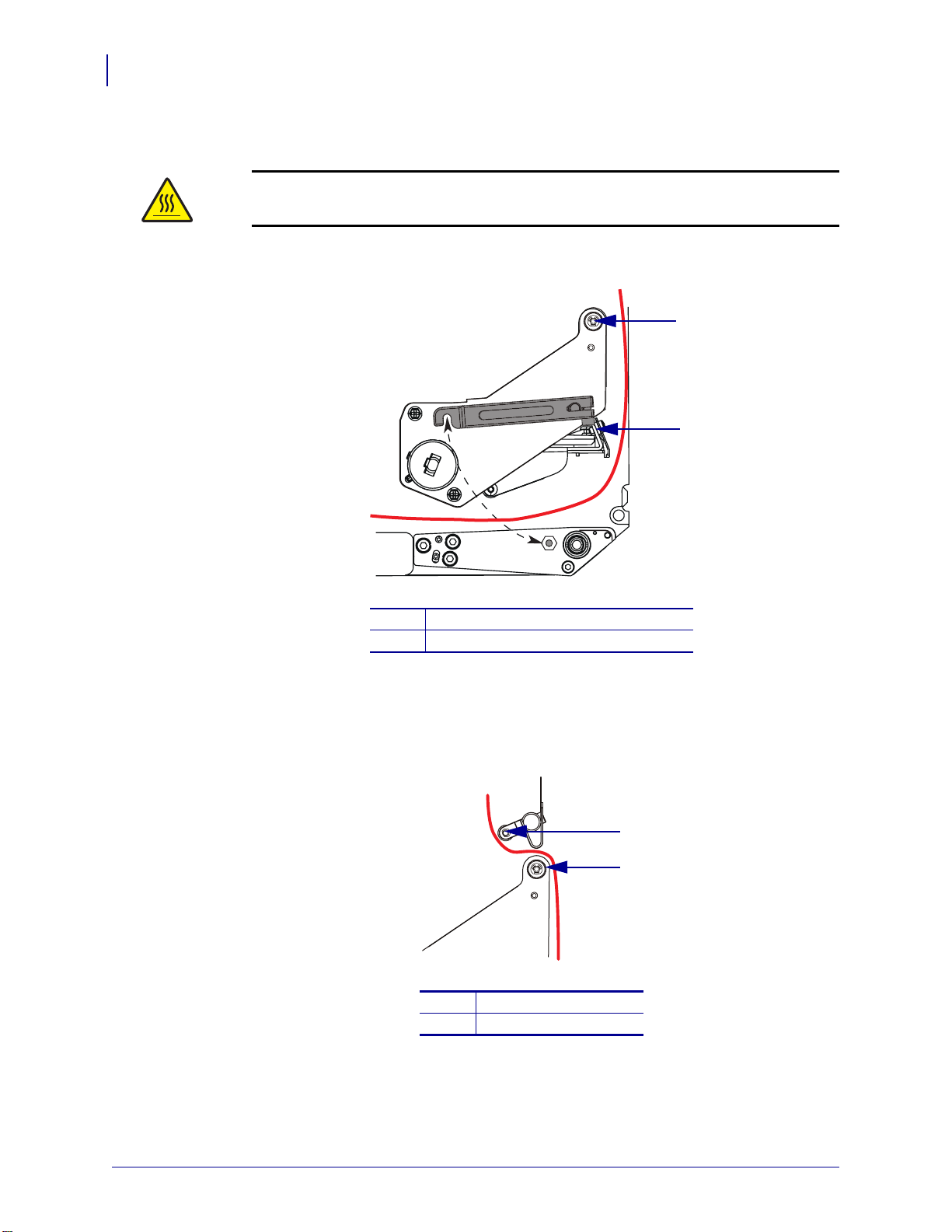
110PAX4/R110PAX4 빠른 참조 안내서
20
리본 장착
6. 그림 21 을 참조하십시오. 인쇄 헤스 어셈블리 아래에 리본을 끼우고 보조 롤러까지
올리십시오 .
주의 • 인쇄 헤드가 뜨거워 심각한 화상을 초래할 수 있습니다 . 인쇄 헤드를 식히십시오 .
그림 21 • 인쇄 헤드 어셈블리 아래에 리본 끼우기
1
2
1
보조 롤러
2
인쇄 헤드 어셈블리
7. 그림 22를 참조하십시오. 보조 롤러 위쪽으로 리본을 끼운 후, 아이들러 롤러 주변으
로 돌린 후 위쪽 댄서 어셈블리로 올려주십시오 .
그림 22 • 롤러 주변으로 리본 끼우기
1
2
1
아이들러 롤러
2
보조 롤러
57513L-082 개정 A110PAX 4/R110PAX 4 빠른 참조 안내서 2007-08-07

110PAX4/R110PAX4 빠른 참조 안내서
리본 장착
8. 그림 18 - 18 페이지를 참조하십시오 . 위쪽 댄서 어셈블리에서 열기 탭을 비틀어 댄
서 아암을 당겨 엽니다 .
9. 그림 18 - 18 페이지를 참조하십시오 . 위쪽 댄서 어셈블리를 통해 리본을 조심스럽
게 끼운 후 댄서 아암을 천천히 해제하십시오 .
10. 그림 23을 참조하십시오. 빈 리본 중심을 리본 테이크업 스핀들에 장착한 후 리본 중
심이 완전히 장착될 때까지 인쇄 엔진 프레임쪽으로 밀어 놀리십시오 .
11. 그림 23을 참조하십시오. 리본의 끝을 접착 테이프나 라벨로 빈 리본 중심에 붙인 후
그림에 나온 방향으로 몇 바퀴 돌려주십시오 . 리본이 스핀들에 잘 감겼는지 확인하
십시오 .
그림 23 • 리본 테이크업 스핀들에 리본 장착
좌측 구성 우측 구성
21
1
1
빈 리본 코어와 리본 테이크업 스핀들
12. 그림 20 - 19페이지를 참조하십시오. 잠금 핀에 인쇄 헤드 래치를 당겨 인쇄 헤드 어
1
셈블리를 닫으십시오 .
13. 용지 도어를 닫습니다 .
2007-08-07 110PA X 4/R110PAX 4 빠른 참조 안내서 57513L-082 개정 A
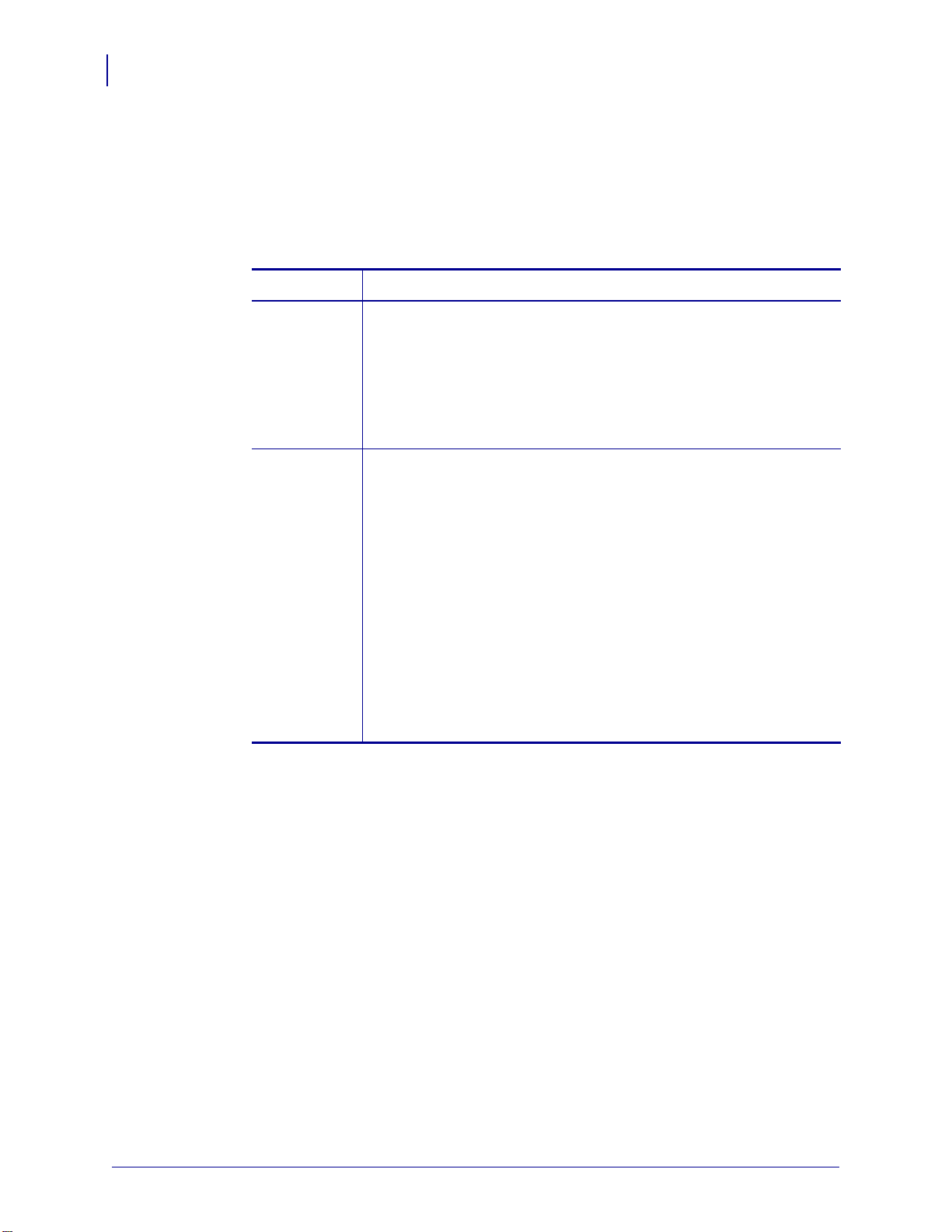
110PAX4/R110PAX4 빠른 참조 안내서
22
사용한 리본 제거
사용한 리본 제거
사용한 리본을 제거하려면 , 다음 단계를 따르십시오 .
1. 용지 도어를 엽니다 .
2. 리본이 부족합니까 ?
선택 내용 작업
예 a. 빈 리본 중심을 리본 공급 스핀들에서 제거하십시오 . 리본을
아니오
장착할 때 리본 테이크업 스핀들에 사용할 수 있도록 사용한
중심을 버리지 마십시오 .
b. 사용한 리본과 중심을 리본 테이크업 스핀들에서 제거하십시
오 .
c. 16 페이지의
리본 장착
에 나온 지침에 따라 새 리본을 설치하
십시오 .
a. 리본 테이크업 스핀들 근처에서 리본을 자르십시오 .
b. 사용한 리본과 중심을 리본 테이크업 스핀들에서 제거하십시
오 .
c. 빈 리본 중심을 놓으십시오 . 필요한 경우 , 이전 단계에서 사용
한 리본을 중심에서 폐기하십시오 .
d. 그림 23 - 21 페이지를 참조하십시오 . 빈 리본 중심을 리본 테
이크업 스핀들에 장착한 후 리본 중심이 완전히 장착될 때까
지 인쇄 엔진 프레임쪽으로 밀어 놀리십시오 .
e. 16 페이지의
리본 장착
에 나온 지침에 따라 남아있는 리본을
리본 공급 스핀들에 끼우십시오 .
f. 그림 23 - 21페이지를 참조하십시오. 리본의 끝을 접착 테이프
나 라벨로 빈 리본 중심에 붙인 후 그림에 나온 방향으로 몇 바
퀴 돌려주십시오 . 리본이 스핀들에 잘 감겼는지 확인하십시
오 .
57513L-082 개정 A110PAX 4/R110PAX 4 빠른 참조 안내서 2007-08-07

구성 라벨 인쇄
용지 및 리본 ( 필요한 경우 ) 를 장착한 경우 , 인쇄 엔진의 현재 설정을 기록하기 위해
구성 라벨을 인쇄합니다 . 인쇄 문제 해결을 위해 사용할 수 있도록 라벨을 보관합니다 .
구성 라벨을 인쇄하려면 다음 단계를 따르십시오 .
1. 제어 패널에서 SETUP ( 설정 )/EXIT ( 나가기 ) 를 누릅니다 .
2. NEXT (다음 ) 또는 PREVOPIS (이전) 버튼을 눌러 LIST SETUP (설정 목록 ) 이 나올
때까지 매개 변수를 스크롤합니다 .
3. 인쇄 확인을 위해 오른쪽 타원형 버튼을 누릅니다 .
구성 라벨이 인쇄됩니다 ( 그림 24).
그림 24 • 구성 라벨
110PAX4/R110PAX4 빠른 참조 안내서
구성 라벨 인쇄
23
2007-08-07 110PA X 4/R110PAX 4 빠른 참조 안내서 57513L-082 개정 A

110PAX4/R110PAX4 빠른 참조 안내서
24
네트워크 구성 라벨 인쇄
네트워크 구성 라벨 인쇄
프린트 서버를 사용하는 경우 , 프린터를 네트워크에 연결한 후 네트워크 구성 라벨을
인쇄할 수 있습니다 .
네트워크 구성 라벨을 인쇄하려면 다음 단계를 따르십시오 .
1. 제어 패널의 SETUP ( 설정 )/EXIT ( 나가기 ) 를 누릅니다 .
2. NEXT ( 다음 ) 또는 PREVIOUS (이전 ) 를 눌러 LIST NETWORK (네트워크 목록) 이 나
올 때까지 매개 변수를 스크롤합니다 .
3. 인쇄 확인을 위해 오른쪽 타원형 버튼을 누릅니다 .
네트워크 구성 라벨을 인쇄합니다 ( 그림 25). 무선 프린트서버가 설치되지 않은 경
우 , 무선 부분의 라벨은 인쇄되지 않습니다 .
그림 25 • 네트워크 구성 라벨
57513L-082 개정 A110PAX 4/R110PAX 4 빠른 참조 안내서 2007-08-07
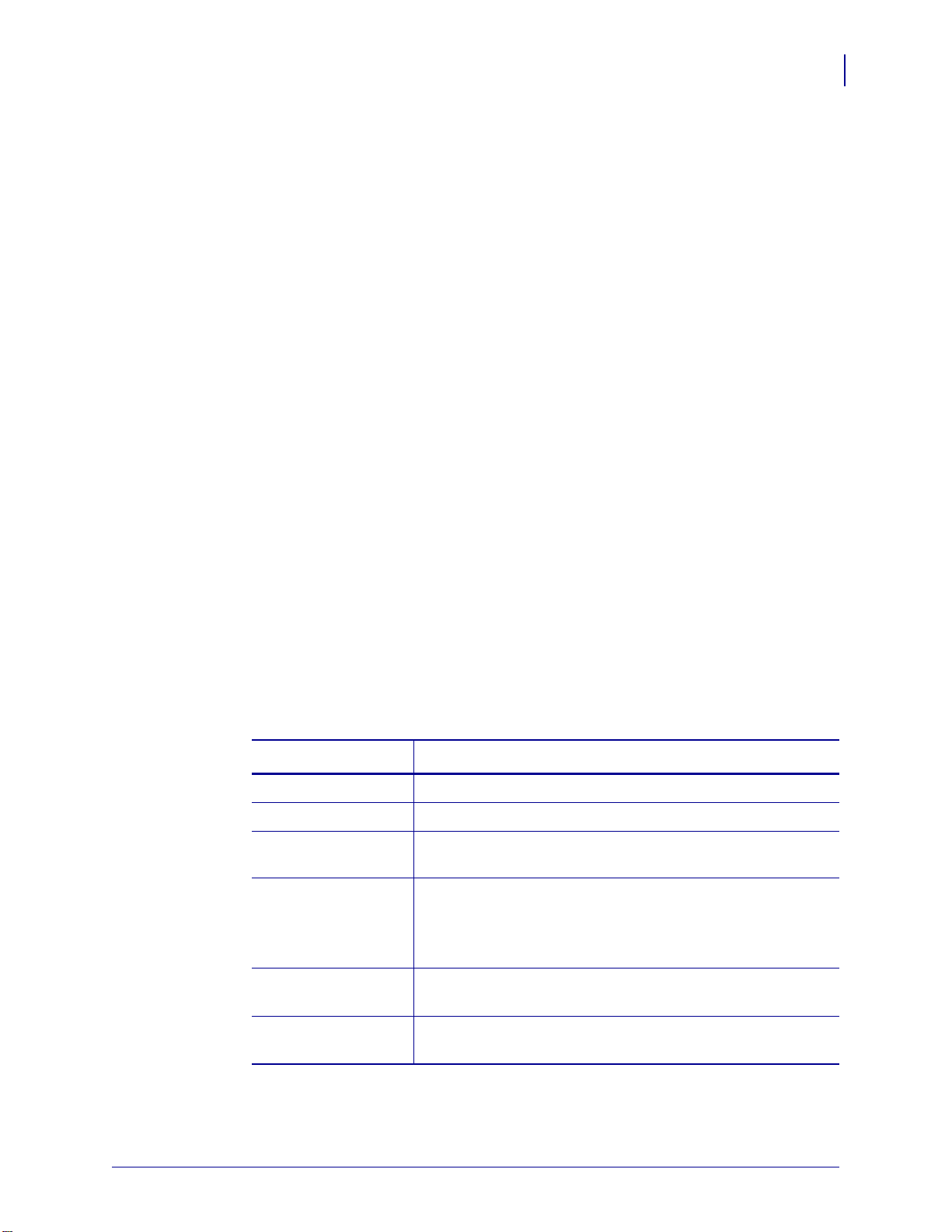
인쇄 엔진 구성
용지와 리본을 설치한 후 , 전면 패널을 사용하여 어플리케이션의 인쇄 엔진 매개 변수
를 설정할 수 있습니다 .
중요 특정 인쇄 상황에서는 인쇄 속도 , 어둡기 또는 인쇄 모드와 같은 인쇄 매개 변수
를 조정해야 하는 경우도 있습니다 . 이런 상황의 예를 들면 다음과 같습니다 ( 여기에
한정되지는 않음 ).
• 고속 인쇄
• 용지 벗기기
• 얇고 , 작은 합성 또는 코팅된 라벨 사용
110PAX4/R110PAX4 빠른 참조 안내서
인쇄 엔진 구성
25
인쇄 품질은 위 요인 및 기타 요인에 영향을 받을 수 있기 때문에 , 테스트를
프로그램에 가장 잘 맞는 용지 및 설정의 조합을 결정해야 합니다 . 조합이 잘못된 경
우에는 인쇄 품질이나 인쇄 속도를 제한하거나 인쇄 엔진이 원하는 인쇄 모드에서 제
대로 작동하지 않을 수 있습니다 .
설정 모드로 들어가려면 다음 단계를 따르십시오 .
1. 제어 패널의 SETUP ( 설정 )/EXIT ( 나가기 ) 를 누릅니다 .
2. 매개 변수를 스크롤하려면 NEXT (다음 ) 또는 PREVIOUS ( 이전 ) 버튼을 누르십시오.
설정 모드를 나가려면 다음 단계를 따르십시오 .
1. SETUP ( 설정 )/EXIT ( 나가기 ) 를 누르십시오 .
LCD 에는
2. 좌측 또는 우측 타원형 버튼을 누르면 저장 옵션 ( 표 4) 이 표시됩니다 .
PERMANENT ( 영구 )
TEMPORARY ( 임시 )
SAVE CHANGES ( 변경 사항 저장 ) 가 표시됩니다 .
표 4 • 설정 모드를 나가면서 옵션 저장
LCD
설명
전원이 꺼져도 인쇄 엔진의 값이 저장됩니다 .
전원이 꺼질 때까지 변경 사항이 저장됩니다 .
해서 응용
CANCEL ( 취소 )
LOAD DEFAULTS
( 기본값 로드 )
LOAD LAST SAVE
( 최종 저장값 로드 )
DEFAULT NET
( 기본 네트워크 )
3. 선택 사항을 선택하려면 NEXT ( 다음 ) 를 누르십시오 .
구성 및 보정이 완료되면 ,
2007-08-07 110PA X 4/R110PAX 4 빠른 참조 안내서 57513L-082 개정 A
SETUP ( 설정 )/EXIT ( 나가기 ) 버튼을 누르면 어둡기 및 필
오프 설정을 제외한 모든 변경 사항이 취소됩니다 .
네트워크 설정을 제외한 모든 기타 매개 변수가 공장 기본
값으로 복원됩니다 .
주 • 공장 기본값이 로드되면 인쇄 엔진이 자동으로 복원
됩니다 .
마지막으로 저장된 매개 변수 값이 로드됩니다 .
유무선 네트워크 설정이 공장 기본값으로 복원됩니다 .
PRINTER READY ( 프린터 준비 ) 가 표시됩니다 .

110PAX4/R110PAX4 빠른 참조 안내서
26
인쇄 엔진 구성
매개 변수 보기 또는 변경
표 5 에는 인쇄 엔진 매개 변수의 하위 세트가 설정 모드에 들어가 NEXT ( 다음 ) 버튼을
눌렀을 때 나타나는 순서 대로 보여집니다 . 이 과정 중 ,
음 매개 변수로 진행하고 ,
게 됩니다 . 매개 변수가 변경되면 , 디스플레이 좌측 상단 구석에 별표 (*) 가 표시되어
인쇄 엔진에서 현재 작동중인 값과 다르다는 사실을 표시합니다 .
NEXT ( 다음 ) 버튼을 누르면 다
PREVIOUS ( 이전 ) 버튼을 누르면 이전 매개 변수로 돌아가
표 5 • 인쇄 엔진 매개 변수
매개 변수
DARKNESS ( 어둡기 )
- 4.0 +
PRINT SPEED ( 인쇄 속도 )
2 IPS
SLEW SPEED
(SLEW 속도)
6 IPS
실행 / 설명
인쇄 어둡기 조정
인쇄가 너무 밝거나 인쇄된 부분에 공간이 있는 경우에는 어둡기를 높
이십시오 . 인쇄가 너무 어둡거나 인쇄된 부분이 퍼지거나 잉크가 흐
른 곳이 있다면 , 어둡기를 낮추십시오 . 어둡기 설정은 드라이버나 소
프트웨어 설정에서도 변경할 수 있습니다 .
중요 우량의 인쇄 품질을 유지하기 위해 어둡기를 최대한 낮게 설정하
십시오 . 어둡기를 너무 높게 설정하면 , 잉크가 더럽게 묻거나 , 리본
이 타버리거나 혹은 인쇄 헤드가 일찍 마모될 수 있습니다 .
• 어둡기를 높이려면 오른쪽 타원형 버튼을 누릅니다 .
• 어둡기를 낮추려면 왼쪽 타원형 버튼을 누릅니다 .
기본값 : +4.0
범위 : 00.0 에서 +30.0
인쇄 속도 조정
• 값을 높이려면 오른쪽 타원형 버튼을
• 값을 낮추려면 왼쪽 타원형 버튼을 누릅니다 .
기본값 : 2 IPS
범위 : 203 dpi 는 2 에서 12IPS, 300 dpi 는 2 에서 8IPS
Slew 속도 조정
• 값을 높이려면 오른쪽 타원형 버튼을 누릅니다 .
• 값을 낮추려면 왼쪽 타원형 버튼을 누릅니다 .
기본값 : 6 IPS
범위 : 1 에서 12 IPS
누릅니다 .
BACKFEED SPEED
( 백피드 속도 )
2 IPS
57513L-082 개정 A110PAX 4/R110PAX 4 빠른 참조 안내서 2007-08-07
백피드 속도 조정
• 값을 높이려면 오른쪽 타원형 버튼을 누릅니다 .
• 값을 낮추려면 왼쪽 타원형 버튼을 누릅니다 .
기본값 :
범위 :1 에서 12 IPS
2 IPS

표 5 • 인쇄 엔진 매개 변수 ( 계속 )
110PAX4/R110PAX4 빠른 참조 안내서
인쇄 엔진 구성
27
매개 변수
TEAR OFF
( 티어 오프 )
+000
- +
PRINT MODE ( 인쇄 모드 )
TEAR-OFF
( 티어오프 )
MEDIA TYPE ( 용지 유형 )
NON-CONTINUOUS
( 비연속 )
실행 / 설명
티어 오프 위치 조정
인쇄 후 티어 오프 / 필 오프 바 위의 용지 위치를 잡아줍니다 . 양수는
용지를 밖으로 밀어내고 , 음수는 용지를 안으로 끌어 들입니다 .
타원형 버튼을 누를 때마다 한 도트 단위로 티어 오프 위치가 조정됩
니다 .
• 값을 높이려면 오른쪽 타원형 버튼을 누릅니다 .
• 값을 낮추려면 왼쪽 타원형 버튼을 누릅니다 .
기본값 : +0
Ð 120 에서 +120
범위 :
인쇄 모드 선택
인쇄 모드 설정은 사용자가 원하는 용지 전달 방법을 인쇄 엔진에 지
시합니다 .
• 양쪽 타원형 버튼을 눌러 선택 사항을 표시하십시오 .
기본값 : 티어 오프
선택 사항 : 티어 오프 , 되감기 , 어플리케이터
용지 유형 설정
사용 중인 용지 유형을 인쇄 엔진에 알려줍니다 . 비연속 용지를 선택
한 경우 , 인쇄 엔진은 계산된 라벨
잡이 또는 홈의 두 개의 인식된 등록 점 ) 로 용지를 공급합니다 . 연속
용지를 선택한 경우 , 라벨 형식 (
는 경우 ) 에서 라벨 길이 지침이 포함되어야 합니다 .
• 양쪽 타원형 버튼을 눌러 선택 사항을 표시하십시오 .
기본값 : 비연속
선택 사항 : 연속 , 비연속
길이 ( 라벨 내부 간격 또는 정렬 손
^LLxxxx ZPL 또는 ZPL II 을 사용하
SENSOR TYPE ( 센서 유형 )
WEB ( 망 )
PRINT METHOD
(인쇄 방법
THERMAL-TRANS
( 열 전사 ).
2007-08-07 110PA X 4/R110PAX 4 빠른 참조 안내서 57513L-082 개정 A
센서 유형 설정
망 용지 ( 간격 , 손잡이 또는 구멍으로 라벨 간격을 표시 ) 또는 블랙
등록 마크가 뒷면에 인쇄된 용지를 사용하는지 여부를 인쇄 엔진에 지
시합니다 .
• 양쪽 타원형
기본값 : WEB ( 망 )
선택 사항 : WEB ( 망 ), MARK ( 마크 )
인쇄 방법 선택
)
인쇄 엔진에 열전사 ( 리본 필요 ) 또는 직접열전사 ( 리본 없음 ) 의 인
쇄 방법을 알려줍니다 .
• 양쪽 타원형 버튼을 눌러 선택 사항을 표시하십시오 .
기본값 : 열 전사
선택 사항 : 열 전사 , 직접 열 전사
주 • 리본을 사용할 때 직접 열 전사를 선택하면 인쇄 엔진은 오류 상태
로 들어가지만 인쇄는 계속됩니다 .
버튼을 눌러 선택 사항을 표시하십시오 .
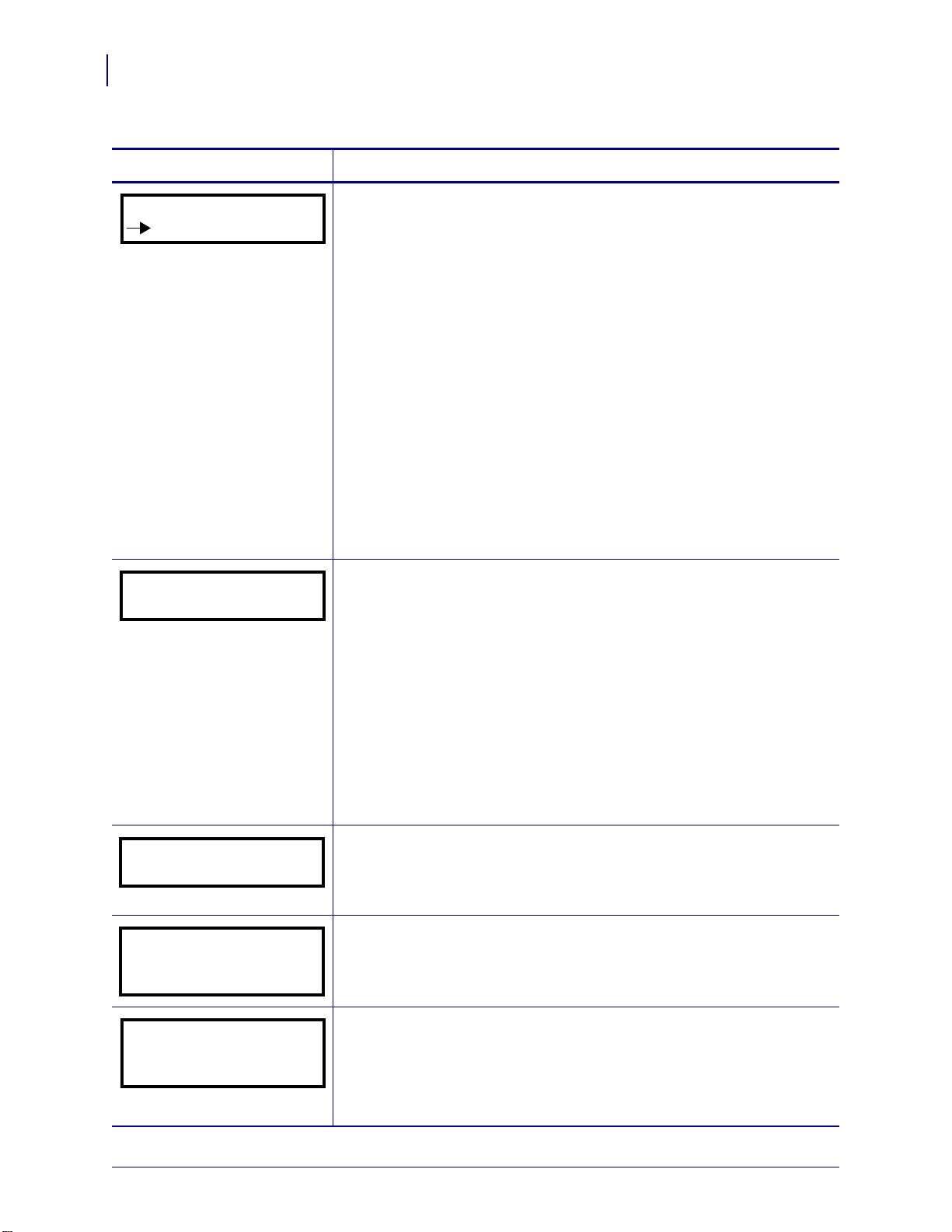
110PAX4/R110PAX4 빠른 참조 안내서
28
인쇄 엔진 구성
표 5 • 인쇄 엔진 매개 변수 ( 계속 )
매개 변수
인쇄 너비
104 0/8 MM +
최대 길이
-39.0 IN 988 MM
실행 / 설명
Print Width ( 인쇄 너비 ) 설정
인쇄 엔진에 주어진 해상도로 라벨의 너비를 가로질러 인쇄 가능한 영
역을 결정합니다 .
나타난 값을 변경합니다 .
1. 커서를 움직이려면 왼쪽 타원형 버튼을 누릅니다 .
2. 값의 자릿수를 높이려면 오른쪽 타원형 버튼을 누릅니다 .
측정 단위를 변경합니다 .
1. 측정 단위가 활성활될 때까지 왼쪽 타원형 버튼을 누릅니다 .
2. 서로 다른 측정 단위 (mm, 인치 또는 점 ) 로 토글하려면 오른쪽 타
원형 버튼을 누릅니다 .
기본값 : 203 dpi 인쇄 엔진의 경우 104mm, 300dpi 인쇄 엔진의 경우
105 8/12 mm
참조 : 너비를 너무 좁게 설정하면 라벨의 일정 부분이 용지에 인쇄되
지 않을 수 있습니다 . 너비를 너무 넓게 설정하면 형식 메모리를 못쓰
게 만들고 라벨에서 벗어나 플래튼 롤러에 인쇄될 수 있습니다
. 이 설
정은 이미지가 ^POI ZPL II 명령을 사용하여 변환된 경우 라벨 형식
의 수평 위치에 영향을 주게 됩니다 .
최대 라벨 길이 설정
최대 라벨 길이는 보정 과정에서 사용됩니다 . 라벨 내부 간격은 라벨
길이의 한 부분으로 간주됩니다 .
사용하는 가장 긴 라벨보다 최소한 25.4 mm (1 in) 길게 값을 설정합니
다 . 예를 들어 , 라벨의 길이가 라벨 내부 간격을 포함하여 126 mm
(5 in) 인 경우 , 매개 변수를 152 mm (6.0 in) 로 설정하십시오 . 값이 라
벨 길이보다 작게 설정된 경우 , 인쇄 엔진은 연속 용지가 로드된 것으
로 간주하며 인쇄 엔진은 보정될 수 없습니다 .
• 값을 높이려면 오른쪽 타원형 버튼을 누릅니다 .
• 값을 낮추려면 왼쪽 타원형 버튼을 누릅니다 .
기본값 : 988mm (39.0 in).
범위 : 값은 25.4mm (1 in) 씩 증가하도록 조정할 수 있습니다 .
LIST FONTS ( 글꼴 목록 )
PRINT ( 인쇄 )
• 일반
글꼴 및 인쇄 엔진의 RAM, 플래시 메모리 , 또는 옵션
PCMCIA 폰트 카드에 저장된 옵션 글꼴을 나열한 라벨을 인쇄하려
면 오른쪽 타원형 버튼을 누릅니다 .
글꼴 목록
LIST BAR CODES
( 바코드 목록 )
PRINT ( 인쇄 )
LIST IMAGES
( 이미지 목록 )
PRINT ( 인쇄 )
57513L-082 개정 A110PAX 4/R110PAX 4 빠른 참조 안내서 2007-08-07
바코드 목록
• 인쇄 엔진에서 사용 가능한 바코드를 나열한 라벨을 인쇄하려면 오
른쪽 타원형 버튼을 누릅니다 . 바코드는 RAM, 플래시 메모리 또는
옵션 PCMCIA 카드에 저장되어 있습니다 .
이미지 목록
• 인쇄 엔진의 RAM, 플래시 메모리 , 또는
옵션 메모리 카드에 저장
되어 사용 가능한 이미지가 나열된 라벨을 인쇄하려면 오른쪽 타원
형 버튼을 누릅니다 .

표 5 • 인쇄 엔진 매개 변수 ( 계속 )
110PAX4/R110PAX4 빠른 참조 안내서
인쇄 엔진 구성
29
매개 변수
형식 목록
PRINT ( 인쇄 )
LIST SETUP ( 설정 목록 )
PRINT ( 인쇄 )
LIST NETWORK
( 네트워크 목록 )
PRINT ( 인쇄 )
LIST ALL ( 모든 목록 )
PRINT ( 인쇄 )
LANGUAGE ( 언어 )
ENGLISH ( 영어 )
실행 / 설명
형식 목록
• 인쇄 엔진의 RAM, 플래시 메모리 , 또는 옵션 메모리 카드에 저장
된 사용 가능한 이미지가 나열된 형식을 인쇄하려면 오른쪽 타원형
버튼을 누릅니다 .
설정 목록
• 현재 인쇄 엔진 구성이 나열된 구성 라벨을 인쇄하려면 오른쪽 타원
형 버튼을 누릅니다 .
네트워크 설정 목록
• 유선 ZebraNet PrintServer II (PSII), ZebraNet 10/100 Print Server 및
ZebraNet Wireless Print Server ( 설치되어 있는 경우 ) 와 같은 의 설
정이 나열된
을 누릅니다 .
모든 목록
• 사용 가능한 글꼴 , 바코드 , 이미지 , 형식 및 현재 및 네트워크 구성
이 나열된 라벨을 인쇄하려면 오른쪽 타원형 버튼을 누릅니다 .
디스플레이 언어 선택
제어판 LCD 에 표시되는 언어를 변경할 수 있도록 해주는 매개 변수
입니다 .
• 선택 사항을 변경하려면 오른쪽 또는 왼쪽 타원형 버튼을
오 .
기본값 : 영어
선택 사항 : 영어 , 스페인어 , 불어 , 독일어 , 이태리어 , 노르웨이어 ,
포르투갈어 , 스웨덴어 , 덴마크어 , 스페인어 2, 네덜란드어 , 핀란드
어 , 사용자 정의
네트워크 구성 라벨을 인쇄하려면 오른쪽 타원형 버튼
누르십시
2007-08-07 110PA X 4/R110PAX 4 빠른 참조 안내서 57513L-082 개정 A

110PAX4/R110PAX4 빠른 참조 안내서
30
청소 스케줄
청소 스케줄
권장된 청소 일정은 표 6 에 나와 있습니다 . 구체적인 절차는 다음 페이지를 참조하십
시오 .
주의 • 지정된 청소 용재만을 사용하십시오 . Zebra 에서는 프린터에 기타 청소 용재를 사용
하여 발생한 손상에 대해 어떠한 책임도 지지 않습니다 .
표 6 • 권장된 프린터 청소 스케줄
지역 방식 주기
인쇄 헤드 솔벤트 * 다음 시기에 이 절차를 수행하십시오 .
CLEAN HEAD NOW ( 헤드 청소 ) 메시지가 나타났을 때 .
플래튼 롤러 솔벤트 *
용지 전달 센서 에어 블로우
용지 반사 센서 에어 블로우
용지 경로 솔벤트 *
리본 센서 에어 블로우
•
• 직접 열 전사 인쇄 모드 : 라벨 1 롤 또는 150m (500 ft) 의
팬폴드 용지를 사용한 후 .
• 열 전사 인쇄 모드 : 리본 1 롤 (450 m 또는 1500 ft) 을 사
용한 후 .
도어 열림 센서 에어 블로우 매월
티어 오프 / 필 오프 바 솔벤트
* 부품 번호 47362 의 Zebra 예방적 유지 보수 키트 또는 90% 의 이소플로필 알코올과 10% 의 탈이온
용수를 사용하십시오 .
*
57513L-082 개정 A110PAX 4/R110PAX 4 빠른 참조 안내서 2007-08-07

인쇄 헤드 및 플래튼 롤러 청소
30 페이지의 표 6 의 일정에 따라 인쇄 헤드와 플래튼 롤러를 청소합니다 . 인쇄가 너무
흐리거나 공간이 있는 경우와 같이 인쇄 품질이 일정하지 않은 경우에는 인쇄 헤드를 자
주 청소하십시오 . 용지의 움직임에 문제가 있는 경우 플래튼 롤러를 청소합니다 .
인쇄 헤드 및 플래튼 롤러를 청소하려면 다음 단계를 따르십시오 .
주의 • 인쇄 헤드가 뜨거워 심각한 화상을 초래할 수 있습니다 . 인쇄 헤드를 식히십시오 .
정전기 방전 주의 • 회로판과 인쇄 헤드와 같이 정전기에 민감한 부품을 다룰 때는 적절한
정전기 방지 대책을 알아보십시오 .
1. 인쇄 엔진을 끕니다 (O).
2. 그림 26을 참조하십시오. 잠금 핀으로 인쇄 헤드 래치를 래치 해제하여 인쇄 헤드 어
셈블리를 여십시오 .
110PAX4/R110PAX4 빠른 참조 안내서
청소 스케줄
31
그림 26 • 인쇄 헤드 어셈블리 열기
1
인쇄 헤드 래치
2
잠금 핀
3. 인쇄 헤드에서 용지와 리본을 제거하십시오 .
1
2
2007-08-07 110PA X 4/R110PAX 4 빠른 참조 안내서 57513L-082 개정 A

110PAX4/R110PAX4 빠른 참조 안내서
32
청소 스케줄
4. 그림 27 을 참조하십시오 . Zebra 예방적 유지 보수 키트 ( 부품 번호 47362) 또는 90%
의 이소프로필 알코올 및 10% 의 탈이온 용수를 면봉에 묻혀 인쇄 부품을 처음부터
끝까지 닦으십시오 . 솔벤트가 기화되도록 놓아둡니다 .
그림 27 • 인쇄 헤드 및 플래튼 롤러 청소 ( 그림은 우측 구성의 예 )
1 2
3
1
인쇄 헤드 부품 ( 회색 띠 )
2
면봉
3
플래튼 롤러
5. 보플이 없는 천에 알코올을 묻혀 플래튼 롤러 및 기타 롤러를 닦는 데 사용하십시오 .
청소를 하는 동안 롤러를 돌려주십시오 .
6. 용지 및 리본을 다시 로드합니다 ( 사용하는 경우 ).
7. 인쇄 엔진을 켭니다 (I).
주 • 이 과정을 거친 후에도 인쇄 품질이 향상되지 않는 경우에는 Save-a-Printhead 청소
용 필름으로 인쇄 헤드를 청소합니다 . 자세한 정보는 공인된 Zebra 대리점에 문의하십
시오 .
57513L-082 개정 A110PAX 4/R110PAX 4 빠른 참조 안내서 2007-08-07
